| Oracle® Enterprise Manager Cloud Control基本インストレーション・ガイド 12cリリース4 (12.1.0.4) B65084-14 |
|
 前 |
 次 |
この章では、Oracle Management Repository(管理リポジトリ)を格納するために既存の動作保証済Oracle Databaseを活用しつつ、新しいEnterprise Managerシステムをインストールする方法について説明します。
この章の具体的な内容は次のとおりです。
|
注意: この章では、Enterprise Managerシステムの管理リポジトリ付きでの完全インストールについてのみ説明します。追加のOracle Management Service (OMS)のインストールに関しては、第8章を参照してください。 |
|
警告: Enterprise Manager Cloud Control 12cを、SPARCシリーズのサーバー(T1000、T2000、T5xx0およびT3-*)にインストールしないでください。詳細は、My Oracle Supportのノート1590556.1を参照してください。 |
Enterprise Manager Cloud Controlのインストールを開始する前に、Enterprise Managerのインストールの基本事項、使用できる様々なインストール・タイプ、デフォルトでインストールされるコンポーネントなどを理解する必要があります。この項では、インストールのプロセスを示し、次の項目について説明します。
|
注意: これまでのEnterprise Manager Cloud Controlリリースの詳細は、『Oracle Enterprise Manager Cloud Controlアドバンスト・インストレーションおよび構成ガイド』を参照してください。 |
Enterprise Manager Cloud Controlは、単純構成または詳細構成のどちらかを使用してインストールできます。表6-1では、2つのインストール・タイプ間の基本的な相違点について説明します。
|
注意: Enterprise Manager Cloud Controlを評価またはデモ目的のためにインストールする場合は、簡易インストール・タイプを使用してください。 |
表6-1 簡易インストールと拡張インストール間の相違点
新しいEnterprise Managerシステムの一部として、インストール・ウィザードは次のことを実行します。
インストール・ウィザードで入力したミドルウェア・ホームに次のコンポーネントをインストールします。
Oracle Management Service 12cリリース4 (12.1.0.4)
Oracle_BI1ディレクトリを含むOracle BI Publisher 11g (11.1.1.7)。
|
注意: Oracle BI Publisher 11g (11.1.1.7)はデフォルトでインストールされますが、構成はされていません。インストール後に構成するには、『Oracle Enterprise Manager Cloud Controlアドバンスト・インストレーションおよび構成ガイド』の説明を参照してください。 |
Oracle Databaseプラグイン
Oracle Fusion Middlewareプラグイン
Oracle My Oracle Supportプラグイン
Oracle Exadataプラグイン
Oracle Cloud Frameworkプラグイン
|
注意:
|
指定したエージェント・ベース・ディレクトリ(ミドルウェア・ホーム外)にOracle Management Agent 12cリリース4 (12.1.0.4)をインストールします。
たとえば、ミドルウェア・ホームが/u01/app/Oracle/Middleware/の場合、エージェント・ベース・ディレクトリは/u01/app/Oracle/agent12cと指定できます。
GCDomainというOracle WebLogicドメインを作成します。このWebLogicドメインでは、デフォルトのユーザー・アカウントweblogicが管理ユーザーとして使用されます。拡張インストールでは、必要に応じてこれを変更できます。
nodemanagerというノード・マネージャのユーザー・アカウントを作成します。ノード・マネージャを使用すると、Oracle WebLogic Serverインスタンスのリモートでの起動、停止または再起動が可能になるため、ノード・マネージャは高可用性の要件を持つアプリケーションに推奨されます。
|
注意: Microsoft Windowsでは、ノード・マネージャ・サービスは作成されません。これは予測されている動作です。 |
OMSに関連するすべての構成の詳細を格納するために、Oracle Middlewareホーム(ミドルウェア・ホーム)外のOracle Management Serviceインスタンス・ベースの場所(gc_inst)を構成します。拡張インストールでは、必要に応じてこれを変更できます。
たとえばミドルウェア・ホームが/u01/app/Oracle/Middleware/の場合、インスタンス・ベースの場所は/u01/app/Oracle/Middleware/gc_instです。これは、必要に応じてインストーラで変更することもできます。ただし、これは拡張インストールでは変更できますが、簡易インストールでは変更できません。
既存の動作保証済Oracleデータベース内のOracle Management Repositoryを構成します。データベース・インスタンスがオラクル社提供のデータベース・テンプレートを使用して作成される場合、この手順は省略されます。
|
注意: 既存の動作保証済Oracleデータベースは、My Oracle SupportにあるEnterprise Manager動作保証マトリックスにリストされた動作保証済データベースのいずれか、またはオラクル社提供のデータベース・テンプレートを使用して、事前構成済のOracle Management Repository (管理リポジトリ)で作成されたデータベース・インスタンスであることが必要です。Enterprise Manager動作保証マトリックスにアクセスするには、付録Eで概説する手順に従います。 オラクル社提供のデータベース・テンプレートを使用して、事前構成済の管理リポジトリでデータベース・インスタンスを作成する方法については、付録Dを参照してください。 データベースはローカルまたはリモート・ホストに存在することができ、リモート・ホストに存在する場合は、Oracle Management Agentによって監視される必要があります。ただし、Oracle Real Application Clusters (Oracle RAC)データベースは共有ディスクにのみ存在することができます。 |
次のコンフィギュレーション・アシスタントを実行して、簡易および拡張インストールでインストールしたコンポーネントを構成します。
プラグイン前提条件チェック
リポジトリ構成
|
注意: オラクル社提供のデータベース・テンプレートを使用して事前構成済の管理リポジトリで作成されたデータベース・インスタンスを使用する場合は、リポジトリ・コンフィギュレーションのかわりにリポジトリ即時使用可能コンフィギュレーションが実行されます。 |
MDSスキーマ構成
|
注意: オラクル社提供のデータベース・テンプレートを使用し、事前構成済の管理リポジトリで作成されたデータベース・インスタンスを使用する場合は、MDSスキーマ構成は実行されません。 |
OMS構成
プラグイン・デプロイおよび構成
Oracle Management Serviceの起動
Oracle Configuration Managerリピータ構成
エージェント・コンフィギュレーション・アシスタント
この項の内容は次のとおりです。
デフォルトでは、このタイプのインストールのミドルウェア・ホームの内容は次のようになります。
<middleware_home>
|_____wlserver_10.3
|_____jdk16
|_____oms
|_____plugins
|_____Oracle_BI1
|_____oracle_common
|_____Oracle_WT
|_____utils
|_____logs
|_____modules
|_____user_projects
|_____ocm.rsp
|_____registry.dat
|_____domain-registry.xml
|_____patch_wls1036
|_____registry.xml
Enterprise Manager Cloud Controlのインストールを開始する前に、次の点に注意してください。
Enterprise Manager Cloud Controlソフトウェアが最新であることを確認します。
最新ソフトウェアのダウンロードの詳細は、『Oracle Enterprise Manager Cloud Controlアドバンスト・インストレーションおよび構成ガイド』を参照してください。
Enterprise Manager Cloud Controlソフトウェアをダウンロードして実行するディレクトリの名前に空白文字が含まれていないことを確認します。たとえば、EM Softwareという名前のディレクトリの場合、2つの語の間に空白文字が含まれているため、このディレクトリからはソフトウェアをダウンロードして実行しないでください。
Enterprise Manager Cloud Controlは、インストール・ウィザードを使用して1つのホスト上、つまりウィザードが呼び出されたサーバー上でローカルにしかインストールできません。複数のホストやリモート・ホストにはインストールできません。
Oracle Management Service 12cは、Oracle Management Agent 12cとのみ通信できます。
表 6-2 12cリリースにおけるOMSと管理エージェントの互換性
|
Oracle Management Agent 12cリリース1 (12.1.0.1) + バンドル・パッチ1 (バンドル・パッチ1が適用された、バンドル・パッチ1にアップグレードされたまたはバンドル・パッチ1とともにインストールされたエージェントおよびそのプラグインを参照してください) |
Oracle Management Agent 12cリリース2 (12.1.0.2) |
Oracle Management Agent 12cリリース3 (12.1.0.3) |
Oracle Management Agent 12cリリース4 (12.1.0.4) |
|
|
Oracle Management Service 12cリリース1 (12.1.0.1) + バンドル・パッチ1 |
はい (バンドル・パッチ1ありおよびなしの管理エージェントを含む) |
いいえ |
いいえ |
いいえ |
|
Oracle Management Service 12cリリース2 (12.1.0.2) |
はい (バンドル・パッチ1ありおよびなしの管理エージェントを含む) |
はい |
いいえ |
いいえ |
|
Oracle Management Service 12cリリース3 (12.1.0.3) |
はい (2012年1月にリリースされた管理エージェントのみ(バンドル・パッチ1あり)) |
はい |
はい |
いいえ |
|
Oracle Management Service 12cリリース4 (12.1.0.4) |
いいえ |
はい |
はい |
はい |
symlinkにインストールしないでください。そのような場所にインストールすると、パッチやスケール・アウトなどのライフ・サイクル操作に影響があります。
環境変数ORACLE_HOMEおよびORACLE_SIDは設定しないでください。OracleのディレクトリがPATHにないことを確認してください。
bashターミナルで、次のコマンドを実行します。
export DISPLAY=<hostname>:<vnc port>.0
たとえば、export DISPLAY=example.com:1.0です。
他のターミナルでは、次のコマンドを実行します。
setenv DISPLAY <hostname>:1.0
たとえば、setenv DISPLAY example.com:1.0です。
Enterprise Manager Cloud Controlインストール・ウィザードでは、既存のインストールの使用を指定しないかぎり、Java Development Kit (JDK) 1.6.0.43.0とOracle WebLogic Server 11gリリース1 (10.3.6)をインストールします。12cインストール・プロセスを使用して、Enterprise Manager 12cと使用するJDKおよびOracle WebLogic Serverをインストールすることを強くお薦めします。
Oracle WebLogic Server 11gリリース1 (10.3.6)が存在せず手動でインストールする場合は、必ずJDK 1.6.0.43.0 (64ビット・プラットフォームには64ビット・バージョン、32ビット・プラットフォームには32ビット・バージョン)を使用してインストールしてください。
プラットフォーム・ベンダーのWebサイトから、使用しているプラットフォームのJDK 1.6.0.43.0をダウンロードします。
たとえば、次のOracle WebサイトURLからLinuxプラットフォーム用のSUN JDK 1.6.0.43.0をダウンロードします。
http://www.oracle.com/technetwork/java/javase/downloads/index.html
同様に、その他のベンダーの信頼できるWebサイトから、その他のプラットフォーム用のJDKをダウンロードしてください。
すでにJDKを使用している場合、<JDK_Location>/binディレクトリに移動して次のコマンドを実行し、バージョンを確認します。
"./java -fullversion"
JDKが32ビットまたは64ビットのどちらかを確認するには、次のコマンドを実行します。
"file *"
手動でOracle WebLogic Server 11gリリース1 (10.3.6)をLinux 64ビット・プラットフォームにインストールするには、まず、そのプラットフォームの64ビットJDKをインストールしてからwls1036_generic.jarファイルをダウンロードして使用し、Oracle WebLogic Serverをインストールします。
次に例を示します。
<JDK home>/bin/java -d64 -jar <absolute_path _to_wls1036_generic.jar>
Linux 32ビット・プラットフォームにOracle WebLogic Server 11gリリース1 (10.3.6)を手動でインストールする場合、wls1036_linux32.binファイルまたはwls1036_generic.jarファイルをダウンロードして使用します。
次に例を示します。
<JDK home>/bin/java -jar <absolute_path _to_wls1036_generic.jar>
Oracle WebLogic Server 11gリリース1 (10.3.6)ソフトウェアを入手し、『Oracle Fusion Middleware Oracle WebLogic Serverインストレーション・ガイド』で説明されている手順に従ってインストールする必要があります。これがデフォルトのインストールであることを確認します。このガイドは、次の場所にあるFusion Middlewareのドキュメント・ライブラリから入手できます。
http://www.oracle.com/technetwork/middleware/weblogic/documentation/index.html
Oracle WebLogic Serverのインストールが通常のインストールであり、カスタム・インストールを実行する場合でも、カスタム・インストール用に選択したコンポーネントが、通常のインストールに関連するものと同じであることを確認してください。
Oracle WebLogic ServerとEnterprise Manager Cloud Controlをインストールするユーザーが同じであることを確認してください。
Oracle WebLogic Serverのインストール後、これにパッチ14482558、13349651、16080294および16888501を必ず適用します。これらのパッチがないと追加のOMSのインストールは失敗します。
これらのパッチの適用方法は、次のURLにアクセスしてください。
http://docs.oracle.com/cd/E14759_01/doc.32/e14143/intro.htm#CHDCAJFC
Oracle WebLogic Serverのダウンロードおよびデモについては、次のURLにアクセスしてください。
http://www.oracle.com/technology/products/weblogic/index.html
Enterprise Manager Cloud Controlのインストール・ウィザードまたはユーザーによってインストールされたOracle WebLogic Server 11gリリース1 (10.3.6)が、Enterprise Manager Cloud Control専用であることを確認します。そのミドルウェア・ホームに他のOracle Fusion Middleware製品が存在しないようにしてください。
ORACLE_COMMONプロパティはEnterprise Manager Cloud ControlとOracle Fusion Middleware製品の両方で使用されるため、これらを同じミドルウェア・ホームに共存させることはできません。
前提条件として、管理リポジトリを構成するためのOracle Databaseがすでに存在する必要があります。このデータベースの自動メモリー管理(AMM)機能は有効でもかまいません。
OMSおよび管理用リポジトリを格納するOracle Databaseを同じホストへインストールした場合、ホストを再起動しても一緒にインストールしたOMSおよび管理エージェントは自動的に開始されません。手動で開始してください。
オプションで、オラクル社提供のデータベース・テンプレートを使用して、事前構成済の管理リポジトリでデータベース・インスタンスを作成できます。これを行うには、付録Dを参照してください。このようなデータベース・インスタンスは、簡易インストールと拡張インストールで使用できます。
一方、データベース・テンプレートは拡張インストールにも使用できますが、基本的には簡易インストール用に設計されています。したがって、拡張インストール(おそらく小規模、中規模、または大規模のデプロイメント・サイズの選択)の実行中に、このようなデータベースの詳細を提供すると、選択したデプロイメント・サイズに合せてデータベース・パラメータを変更する必要があることを示すプロンプトが表示されます。メッセージを確認して先に進むことができます。インストール・ウィザードは、データベース・パラメータを必要な値に自動的に設定します。
オプションで、管理リポジトリのデプロイに関する構成ガイドラインに従って、管理データの安全性、信頼性および可用性を確保するには、『Oracle Enterprise Manager Cloud Control管理者ガイド』を参照してください。
管理リポジトリの構成計画があるOracle Database上のXML DBのような機能を有効または無効にしても、Enterprise Managerは影響を受けません。そのため、Enterprise Managerはそれらの機能に依存していないため、データベースの機能はすべて有効または無効にできます。
必須プラグインの他に、ソフトウェア・キット(DVD、ダウンロードしたソフトウェア)にある他のプラグインをオプションでインストールできます。オプションのプラグインを選択してインストールできる画面がインストーラで用意されています。ただし、ソフトウェア・キット(DVDまたはダウンロードしたソフトウェア)に含まれないプラグインをインストールする場合は、第6.6.1項を参照してください。
NFSマウントされたドライブにインストールし、OMSインスタンス・ベース・ディレクトリ((gc_inst))をNFSマウントされたドライブに作成する場合、インストール後に、ロック・ファイルをNFSマウントされたドライブからローカルのファイル・システムの場所に移動します。httpd.confファイルのロック・ファイルの場所を変更し、ローカルのファイル・システムの場所にマップします。手順については、第6.7項を参照してください。
高可用性構成または障害時リカバリ構成にインストールしているか、または将来、高可用性構成または障害時リカバリ構成に変えようとしている場合、このインストールを続ける前に『Oracle Enterprise Manager Cloud Controlアドバンスト・インストレーションおよび構成ガイド』の次の章の内容を確認し、理解してください。
第16章「高可用性ソリューション」
第17章「Enterprise Manager高可用性」
第18章「Enterprise Manager障害時リカバリ」
前述の章の情報を確認した後、第17章で説明しているベスト・プラクティス(特に第17.3.1項の情報)に従って、高可用性または障害リカバリのインストール環境を適切に準備します。
Oracleでは、Oracleライフタイム・サポート・ポリシーに基づき、製品のバグ修正を提供しています。製品ライセンスの有効期限が切れると、Oracleによって提供される不具合の修正のサポートも終了します。詳細は、次からアクセスできるOracleライフタイム・サポート・ポリシーを参照してください。
http://www.oracle.com/support/library/brochure/lifetime-support-technology.pdf
Enterprise Manager Cloud Controlのインストレーションのサポートと動作保証の組合せを判断するときは、Enterprise Manager Cloud Controlのフレームワーク・コンポーネントおよびEnterprise Manager Cloud Controlが監視するターゲットについて考慮する必要があります。Extended Supportライセンスを購入する必要なくコード修正を入手するには、Cloud Controlコンポーネントとターゲットを最新の動作保証済バージョンに常に更新しておくことをお薦めします。
OMSとManagement Agentのエントリは、HPUNIX、HPia64、Solaris Sparcを除くすべてのUNIXプラットフォームの/etc/oragchomelistファイルにあります。
HPUNIX、HPia64、Solaris Sparcの各プラットフォームでは、エントリは/var/opt/oracle/oragchomelistにあります。
ロケール固有のデータは、<OMS_Oracle_Home>/nls/dataディレクトリに格納されます。ORA_NLS10環境変数を<OMS_Oracle_Home>/nls/dataに設定するか、まったく設定しないかのどちらかにすることを強くお薦めします。
Enforcingオプションは、セキュリティ強化されたLinux (SELinux)でサポートされています。
表6-3は、Enterprise Manager Cloud Controlをインストールする前に満たす必要がある前提条件の一覧です。
表6-3 Enterprise Manager Cloud Controlをインストールするための前提条件
| 要件 | 説明 |
|---|---|
|
ハードウェア要件 |
第2章に示されているハード・ディスク領域と物理メモリーの要件を満たしていることを確認します。 |
|
オペレーティング・システム要件 |
My Oracle Supportから入手できるEnterprise Manager動作保証マトリックスに記載されているように、Enterprise Manager Cloud Controlは、動作保証されているオペレーティング・システムのみにインストールしてください。Enterprise Manager動作保証マトリックスにアクセスするには、付録Eで概説する手順に従います。 将来サポートされるプラットフォームについては、My Oracle SupportのNote 793512.1を参照してください。 注意:
|
|
パッケージ、カーネル・パラメータおよびライブラリの要件 |
第3章で説明するように、必ずすべてのオペレーティング・システム固有のパッケージ、カーネル・パラメータおよびライブラリをインストールしてください。 |
|
オペレーティング・システム・グループおよびユーザーの要件 |
第4章の説明に従って、必要なオペレーティング・システムのグループとユーザーを作成します。 |
|
既存のデータベースが、「My Oracle Support」のEnterprise Manager動作保証マトリックスに記載されている動作保証済のものであることを確認します。 また、データベースを、オラクル社提供のデータベース・テンプレートを使用して事前構成済の管理リポジトリで作成したデータベース・インスタンスにすることができます。 オラクル社提供のデータベース・テンプレートを使用して、事前構成済の管理リポジトリでデータベース・インスタンスを作成する方法については、付録Dを参照してください。 Enterprise Manager動作保証マトリックスにアクセスし、データベースが動作保証されたデータベースかどうかを識別するには、付録Eの手順に従います。 重要:
|
|
|
NFSマウントの場所へインストールする場合、次の操作を行います。
NFS共有のミドルウェアの場所にインストールする場合、およびその場所が、ファイルに複数の読み書きを同時に実行できるconcurrent I/O (CIO)オプションを使用してマウントされている場合、インストールは失敗し、関連するエラーを報告します。 マウント済のファイル・システムを検証する場合、次のCIOオプションが有効になります。有効なCIOオプションがある場合、ドライブをアンマウントし、CIOオプションを無効にしてから、ドライブを再度マウントします。
|
|
|
ミドルウェア・ホームのパスの要件 |
ミドルウェア・ホームのパスの文字数がMicrosoft Windowsプラットフォームでは25文字、Unixプラットフォームでは70文字を超えないようにします。 たとえば、15文字のみを含むミドルウェア・ホームのパス |
|
(Microsoft Windowsの場合のみ)エージェント・ベース・ディレクトリのパスの文字数が25文字を超えないようにします。 たとえば、16文字のみを含むエージェント・ベース・ディレクトリのパス |
|
|
一意のホスト名および静的IPアドレスの要件 |
ネットワーク構成をチェックして、インストール先のホストが、ネットワーク内の他のホストから認識可能な一意のホスト名と静的なIPアドレスに解決されることを確認します。 注意: 静的IPアドレスを使用することをお薦めします。動的IPアドレスを使用し、ホストを再起動した場合、ホストは新しいIPを受け取ることがあり、その結果としてOMSの起動が失敗します。 |
|
実行可能ファイルがコピーされる一時ディレクトリに、400MBの領域が割り当てられていることを確認します。 デフォルトでは、環境変数 |
|
|
|
|
シェル起動ファイルのデフォルト・ファイル・モード作成マスク(umask)を022に設定していることを確認します。 例:
|
|
|
|
|
|
|
|
一部のプラットフォーム用のインストーラは localhostがPing可能で、
次に例を示します。
RFC 952では、名前(ネット、ホスト、ゲートウェイまたはドメイン名)は24文字以内のテキスト文字列で、アルファベット(A-Z)、数字(0-9)、マイナス記号(-)およびピリオド(.)から構成されることが前提となっています。ピリオドは、ドメイン・スタイル名のコンポーネントを区切るために使用する場合にのみ許可されることに注意してください。ブランクまたはスペースを名前に含めることはできません。大文字と小文字は区別されません。先頭の文字は英文字である必要があります。 また、使用する環境でDNSサーバーが構成される場合、DNSを使用してOMSをインストールするホストの名前を解決する必要があります。 たとえば、次のコマンドで返される出力はすべて同じである必要があります。
エイリアス・ホスト名が |
|
|
インストール・ユーザーが次の要件を満たしていることを確認します。
|
|
|
|
|
近接度要件 |
OMSがインストールされるホストと管理リポジトリが構成されるホストが、互いに近くに置かれていることを確認します。理想的には、2つの間のラウンドトリップ・ネットワーク待機時間が1ミリ秒未満になるようにする必要があります。 |
|
次のコンポーネントに(指定範囲で)割り当てるポートが空いていて、使用可能であることを確認します。
ポートが空いているかどうか確認するには、次のコマンドを実行します。
|
|
|
構成情報の収集と「My Oracle Support」へのアップロードが自動的に行われるように、インストーラを実行するホストがインターネットに接続可能であることをお薦めします。 インターネット経由で、インストーラを使用してMy Oracle Supportからソフトウェアの更新を検索およびダウンロードできます。インターネットにアクセスできない場合のインストールについては、『Oracle Enterprise Manager Cloud Controlアドバンスト・インストレーションおよび構成ガイド』の手動でオフライン・インストール用にソフトウェアの更新を取得する方法に関する項を参照してください。 12cをインストールを開始する前にこれらの更新を取得して、適宜インストーラが使用できるようにします。 |
表6-4は、2014年9月および10月と2015年1月に公開されたEnterprise Manager Cloud Controlのプラグインをリストしています。
表6-4 2014年9月および10月と2015年1月に公開されたEnterprise Manager Cloud Controlのプラグイン
| リリース月 | プラグイン・リリース・タイプ | プラグイン名 | バージョン | プラグインoparファイル |
|---|---|---|---|---|
|
2014年9月 |
更新 |
Enterprise Manager for Oracle Virtualization |
12.1.0.7.0 |
12.1.0.7.0_oracle.sysman.vt_2000_0.opar |
|
2014年10月 |
新規 |
Enterprise Manager for Oracle Zero Data Loss Recovery Appliance |
12.1.0.1.0 |
12.1.0.1.0_oracle.sysman.am_2000_0.opar |
|
2015年1月 |
更新 |
Enterprise Manager for Storage Management |
12.1.0.5.0 |
12.1.0.5.0_oracle.sysman.smf_2000_0.opar |
|
2015年1月 |
更新 |
Enterprise Manager for Oracle Database |
12.1.0.7.0 |
12.1.0.7.0_oracle.sysman.db_2000_0.opar |
|
2015年1月 |
更新 |
Enterprise Manager for Oracle Cloud Framework |
12.1.0.2.0 |
12.1.0.2.0_oracle.sysman.cfw_2000_0.opar |
|
2015年1月 |
更新 |
Enterprise Manager for Cloud |
12.1.0.9.0 |
12.1.0.9.0_oracle.sysman.ssa_2000_0.opar |
|
2015年1月 |
更新 |
Enterprise Manager for Oracle Fusion Middleware |
12.1.0.7.0 |
12.1.0.7.0_oracle.sysman.emas_2000_0.opar |
|
2015年1月 |
更新 |
Enterprise Manager for Oracle Audit Vault and Database Firewall |
12.1.0.3.0 |
12.1.0.3.0_oracle.em.savf_2000_0.opar |
通常、プラグインが公開されると、Oracleはそのプラグインが統合されたEnterprise Manager Cloud Controlソフトウェア・バイナリを再公開するため、プラグインは、新しいEnterprise Managerシステムをインストールしているカスタマがインストールした時点で利用できるようになります。ただし、2014年9月および10月と2015年1月に公開のプラグインの場合、OracleはこれらのプラグインをEnterprise Manager Cloud Controlソフトウェアに統合しなかったため、Enterprise Manager Cloud Controlソフトウェアを再公開しませんでした。
表6-5は、2014年9月および10月と2015年1月公開のプラグインに関するユースケースをリストしています。要件に最も一致するものを選択し、推奨されている手順に従います。
表6-5 2014年9月および10月と2015年1月に公開されたプラグインのデプロイメントのユースケース
| 現在の状況 | リリースされたプラグインの決定 | 手順 | |
|---|---|---|---|
|
Enterprise Manager Cloud Controlをインストールする予定の場合 |
(推奨) インストール時にこれらのプラグインをデプロイします。 インストール後にプラグインをデプロイすると、ダウンタイムおよびOMSの再起動が発生するため、一時的にサービスが中断する原因となります。そのため、インストール時にプラグインをデプロイすると、時間や手間を省けるだけでなく、ダウンタイムやOMSの再起動を回避できるため、これをお薦めします。 |
|
|
|
これらのプラグインをインストール時にデプロイします。 |
2014年6月に公開された12c リリース4 (12.1.0.4)を使用します。すでにこれをダウンロードしていた場合、ソフトウェア・ビットはそれ以降変わっていないため、再度ダウンロードする必要はありません。 |
||
|
これらのプラグインをインストール後にデプロイします。 これには、ダウンタイムおよびOMSの再起動が必要です。 |
|
||
|
Enterprise Manager Cloud Control 12c リリース4 (12.1.0.4)のインストールをすでに開始している場合 |
インストール時にこれらのプラグインをデプロイします。 |
インストール・ウィザードを終了し、この表の先頭行で説明されている手順に従います。 |
|
|
これらのプラグインをインストール時にデプロイします。 |
インストールを続行します。 |
||
|
これらのプラグインをインストール後にデプロイします。 |
|
||
|
Enterprise Manager Cloud Control 12c リリース4 (12.1.0.4)のインストールを完了した場合 |
これらのプラグインをデプロイします。 |
|
|
|
これらのプラグインをデプロイしない。 |
製品の使用を継続します。特に実行する操作はありません。 |
||
|
2014年6月に公開されたソフトウェア・バイナリを使用してEnterprise Manager Cloud Control (最初のOMS) 12c リリース4 (12.1.0.4)のインストールを完了している。現在、追加のOMSをインストールする予定の場合。 |
追加のOMSにこれらのプラグインをデプロイする場合 |
これらのプラグインはすでに最初のOMSにデプロイされている。 |
第8章で説明されている手順に従って、追加のOMSをインストールします。 サイレント・インストールについては、『Oracle Enterprise Manager Cloud Controlアドバンスト・インストレーションおよび構成ガイド』を参照してください。 |
|
これらのプラグインはすでに最初のOMSにデプロイされていない。 |
|
||
|
これらのプラグインを追加のOMSにデプロイしない。 |
これらのプラグインはすでに最初のOMSにデプロイされている。 |
これらのプラグインはすでに最初のOMSにデプロイされているため、デフォルトでは、追加のOMSにはこれらのプラグインが含まれています。 第8章で説明されている手順に従って、追加のOMSをインストールします。 サイレント・インストールについては、『Oracle Enterprise Manager Cloud Controlアドバンスト・インストレーションおよび構成ガイド』を参照してください。 |
|
|
これらのプラグインはすでに最初のOMSにデプロイされていない。 |
第8章で説明されている手順に従って、追加のOMSをインストールします。 サイレント・インストールについては、『Oracle Enterprise Manager Cloud Controlアドバンスト・インストレーションおよび構成ガイド』を参照してください。 |
||
|
次のアップグレードを計画している場合。
|
(推奨) アップグレード時にこれらのプラグインをデプロイします。 アップグレード後にプラグインをデプロイすると、ダウンタイムおよびOMSの再起動が発生するため、一時的にサービスが中断する原因となります。そのため、アップグレード時にプラグインをデプロイすると、時間や手間を省けるだけでなく、ダウンタイムやOMSの再起動を回避できるため、これをお薦めします。 |
|
|
|
これらのプラグインをアップグレード時にデプロイします。 |
2014年6月に公開された12c リリース4 (12.1.0.4)を使用します。すでにこれをダウンロードしていた場合、ソフトウェア・ビットはそれ以降変わっていないため、再度ダウンロードする必要はありません。 『Oracle Enterprise Manager Cloud Control管理者ガイド』で説明されている手順に従って、Enterprise Managerシステムをアップグレードします。 |
||
|
これらのプラグインをアップグレード後にデプロイします。 これには、ダウンタイムおよびOMSの再起動が必要です。 |
|
||
|
すでにこれらのアップグレードを開始した場合
|
アップグレード時にこれらのプラグインをデプロイします。 |
管理エージェントまたはOMSのアップグレードをすでに開始しているため、アップグレード時に2014年9月または10月と2015年1月のプラグインをデプロイまたはアップグレードすることはできません。アップグレードを完了します。 |
|
|
これらのプラグインをアップグレード時にデプロイします。 |
アップグレードを継続します。 |
||
|
これらのプラグインをアップグレード後にデプロイします。 |
|
||
|
次のアップグレードを計画している場合。
|
(推奨) アップグレード時にこれらのプラグインをデプロイします。 アップグレード後にプラグインをデプロイすると、ダウンタイムおよびOMSの再起動が発生するため、一時的にサービスが中断する原因となります。そのため、アップグレード時にプラグインをデプロイすると、時間や手間を省けるだけでなく、ダウンタイムやOMSの再起動を回避できるため、これをお薦めします。 |
|
|
|
これらのプラグインをアップグレード時にデプロイします。 |
2014年6月に公開された12c リリース4 (12.1.0.4)を使用します。すでにこれをダウンロードしていた場合、ソフトウェア・ビットはそれ以降変わっていないため、再度ダウンロードする必要はありません。 『Oracle Enterprise Manager Cloud Controlアップグレード・ガイド』で説明されている手順に従って、10gまたは11g管理エージェントおよびOMSを12c リリース4 (12.1.0.4)にアップグレードします。 |
||
|
これらのプラグインをアップグレード後にデプロイします。 これには、ダウンタイムおよびOMSの再起動が必要です。 |
|
||
|
すでにこれらのアップグレードを開始した場合
アップグレード前コンソール・パッチをすでに適用しているが、管理エージェントまたはOMSをアップグレードしていない場合。 |
アップグレード時にこれらのプラグインをデプロイします。 |
|
|
|
これらのプラグインをアップグレード時にデプロイします。 |
アップグレードを継続します。 |
||
|
これらのプラグインをアップグレード後にデプロイします。 |
|
||
|
すでにこれらのアップグレードを開始した場合
また、アップグレード前コンソール・パッチをすでに適用していて、管理エージェントまたはOMSのアップグレードを開始している場合。 |
アップグレード時にこれらのプラグインをデプロイします。 |
管理エージェントまたはOMSのアップグレードをすでに開始しているため、アップグレード時にこれらのプラグインをデプロイすることはできません。アップグレードを完了します。 |
|
|
これらのプラグインをアップグレード時にデプロイします。 |
アップグレードを継続します。 |
||
|
これらのプラグインをアップグレード後にデプロイします。 |
|
||
Enterprise Manager Cloud Controlを評価またはデモンストレーション目的のためにインストールする場合は、簡易インストール・タイプを使用します。このインストール・タイプでは、完全なEnterprise Managerシステムに必要なデフォルト構成設定およびプリファレンスでインストールされます。インストールをカスタマイズするオプションはあまり多くありません。たとえば、インストールでデフォルトのプラグインのみがデプロイされ、デプロイする他のプラグインを手動で選択する個別の画面は提供されません。
そのため、このインストール・タイプは、主にデモンストレーションまたは評価が目的の場合、小規模なデプロイメントの場合、インストーラのきめ細かい制御が不要で、Enterprise Managerシステムを少ないメモリーで迅速にインストールする場合、および環境で監視するターゲットが少ない場合を想定しています。
Enterprise Manager Cloud Controlを評価またはデモンストレーション目的のためにインストールする場合は、次の手順を実行します。
|
注意: インストーラを起動する前にEM前提条件キットを実行し、リポジトリの前提条件をすべて満たしていることをあらかじめ確認することをお薦めします。手動で実行しない場合でも、インストーラは製品のインストール時にバックグラウンドでこれを実行します。ただし、事前に手動で実行すると、インストールまたはアップグレード・プロセスを開始できる前でも管理リポジトリが設定されます。キットの詳細とその実行方法、キットで実行される前提条件チェックについては、付録Aを参照してください。ただし、オラクル社提供のデータベース・テンプレートを使用して事前構成済の管理リポジトリで作成されたデータベース・インスタンスの使用を計画している場合は、EM前提条件キットを呼び出す際に次のパラメータを必ず渡してください。
|
|
注意: 簡易インストールの視覚的なデモンストレーションで表示するには、次のURLにアクセスして「Begin Video」をクリックします。 |
|
注意: Enterprise Managerシステムをインストールする前に、第6.4項を確認して、2014年9月および10月と2015年1月に公開されたプラグインについて学習し、これらのプラグイン・リリースに関するユースケースを理解することをお薦めします。要件に最適なユースケースを識別し、表のユースケースに対して説明されている手順の概要に従います。 |
Enterprise Manager Cloud Controlインストール・ウィザードを起動します。
第4章の説明に従って作成したoinstallグループに属するユーザーとして、インストール・ウィザードを呼び出します。
<Software_Location>/runInstaller
このコマンドでは、<Software_Location>はDVDの場所か、またはソフトウェア・キットをダウンロードした場所です。
(オプション)「My Oracle Supportの詳細」に入る
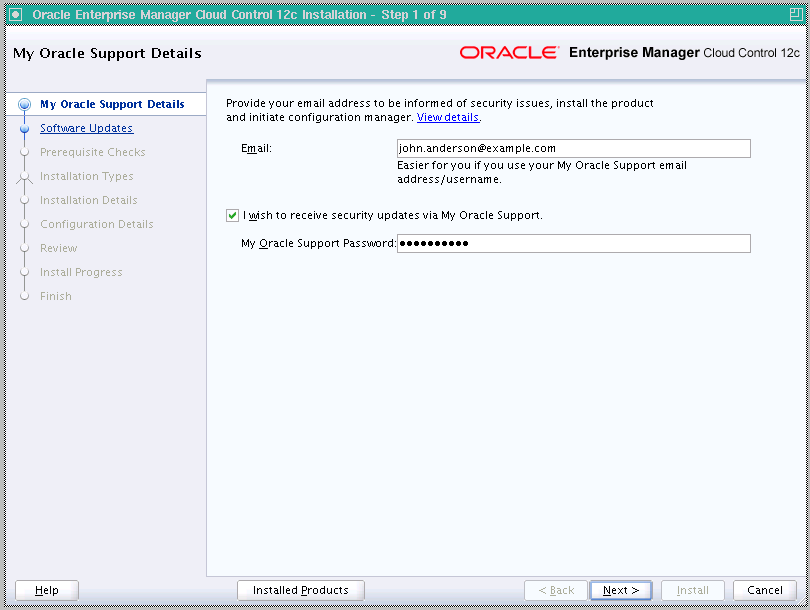
(オプション)「My Oracle Supportの詳細」画面でMy Oracle Support資格証明を入力し、Oracle Configuration Managerを有効にします。Oracle Configuration Managerをここで有効にしない場合、手順(3)に進みます。
インストール・ウィザードを実行するホストがインターネットに接続されていない場合、電子メール・アドレスのみを入力し、他のフィールドは空白のままにしてください。インストールの完了後、構成情報を手動で収集し、My Oracle Supportにアップロードしてください。
|
注意: Enterprise Manager Cloud Control 12cリリース3 (12.1.0.3)以降、My Oracle Supportからsupport.oracle.comに直接アクセスするようになりました。このため、My Oracle Supportにアクセスするすべてのクライアントに、このURLへのネットワーク・アクセスを提供するか、プロキシ・アクセスを付与する必要があります。 |
「次へ」をクリックします。
(推奨)ソフトウェア更新をインストールする
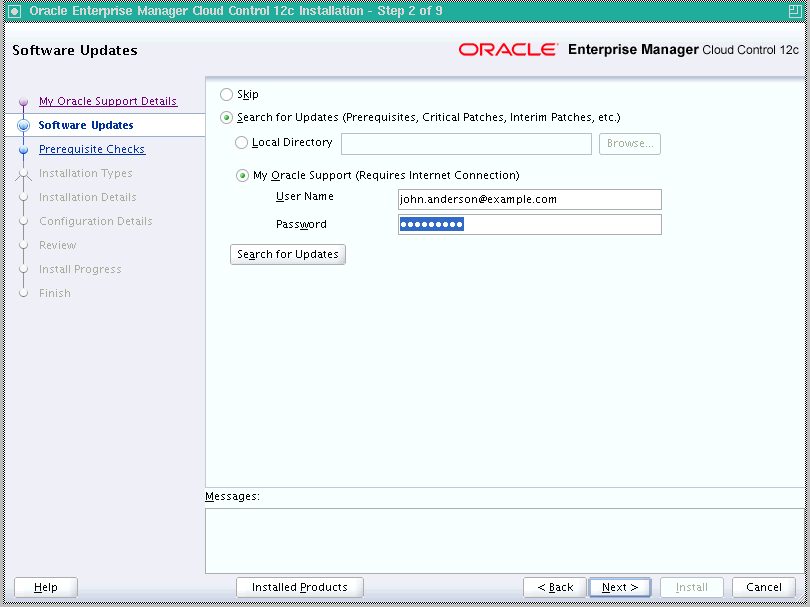
「ソフトウェアの更新」画面で「更新の検索」を選択し、次のオプションのいずれかを選択して最新のソフトウェア更新を適用します。
「ローカル・ディレクトリ」、ホストにインターネット接続がなく、オフライン・モードで更新をダウンロードして、それらをインストール実行中に適用する場合。
「My Oracle Support」、ホストにインターネット接続があり、インストーラによりMy Oracle Supportに接続してオンライン・モードで更新をダウンロードして、それらをインストール実行中に適用する場合。
これらのオプションに関する情報およびこれらのオプションを使用してソフトウェア更新をダウンロードして適用する方法の詳細は、『Oracle Enterprise Manager Cloud Controlアドバンスト・インストレーションおよび構成ガイド』を参照してください。
|
注意: インストール中に、Oracle Management Repositoryを構成できるデータベースの詳細が要求されます。オラクル社提供のデータベース・テンプレートを使用して事前構成済のOracle Management Repositoryをすでに含むデータベースの詳細を提供する場合、この画面で選択されたソフトウェア更新を自動的に適用できません。そのような場合、インストール後にデータベースでこれらのソフトウェア更新を手動でダウンロードして適用する必要があります。 |
「次へ」をクリックします。
Enterprise Manager Cloud Controlが、UNIXオペレーティング・システムで実行中のホストにインストールする最初のOracle製品である場合、「Oracleインベントリ」画面が表示されます。詳細は手順(6)を参照してください。最初の製品ではない場合、「前提条件の確認」画面が表示されます。詳細は手順(8)を参照してください。
Enterprise Manager Cloud Controlが、Microsoft Windowsオペレーティング・システムで実行中のホストにインストールする最初のOracle製品である場合、「Oracleインベントリ」画面は表示されません。Microsoft Windowsでは、デフォルトのインベントリ・ディレクトリは次のようになります。
<system drive>\Program Files\Oracle\Inventory
Oracleインベントリの詳細を入力します。
「Oracleインベントリ」画面で、次のようにします。このホストでの最初のOracle製品のインストールであると特定された場合のみ、この画面が表示されます。
インベントリ・ファイルおよびディレクトリを配置するディレクトリへのフルパスを入力します。
|
注意:
|
Oracleインベントリ・ディレクトリを所有する適切なオペレーティング・システム・グループ名を選択します。選択するグループは、そのOracleインベントリ・ディレクトリに対する書込み権限を持っている必要があります。
「次へ」をクリックします。
前提条件を確認します。
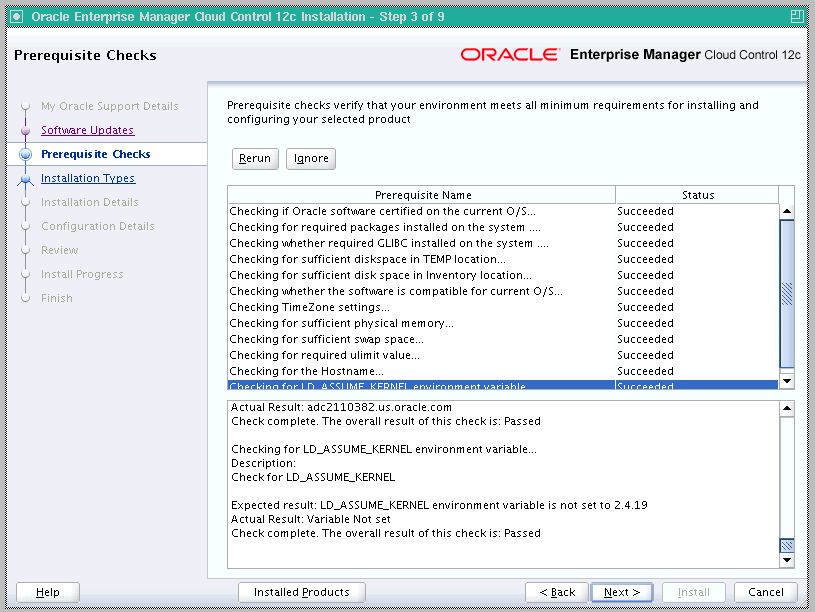
「前提条件チェック」画面で、インストール・ウィザードで実行される前提条件チェックのステータスを確認し、インストールが成功するすべての最小要件を満たしている環境かどうかを確認します。
インストール・ウィザードでは、この画面に達すると前提条件チェックが自動的に実行されます。必要なオペレーティング・システム・パッチ、オペレーティング・システム・パッケージなどがチェックされます。
前提条件チェックのステータスは、「警告」、「失敗」または「成功」のいずれかになります。
一部のチェックの結果が「警告」または「失敗」ステータスになった場合、インストールを続ける前に問題を調べて修正してください。この画面では、前提条件が満たされなかった理由や解決方法を提供します。問題を修正した後、この画面に戻り、「再実行」をクリックして前提条件を再度チェックします。
ただし、これから先に進むにはすべてのパッケージの要件を満たすか、修正する必要があります。そうしなければ、インストールが失敗することがあります。
「次へ」をクリックします。
インストール・タイプを選択します。
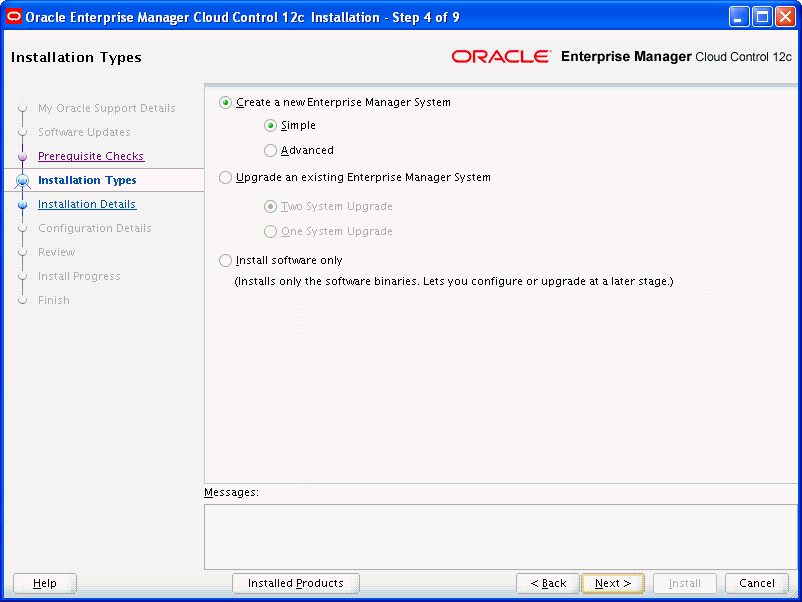
「インストール・タイプ」画面で、「Enterprise Managerシステムの新規作成」を選択し、続いて「単純」を選択します。
「次へ」をクリックします。
インストールの詳細を入力します。
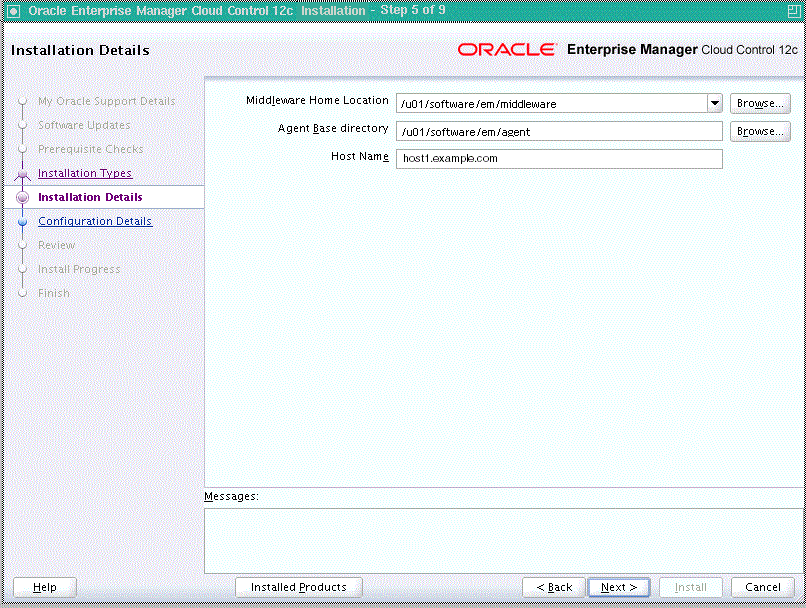
「インストールの詳細」画面で、次のようにします。
OMSおよび他のコア・コンポーネントをインストールするミドルウェア・ホームを入力するか、検証します。
|
注意:
|
Management Agentをインストールできるエージェント・ベース・ディレクトリ(Oracleミドルウェア・ホーム外の場所)の絶対パスを入力します。たとえば、ミドルウェア・ホームが/u01/app/Oracle/Middleware/の場合、エージェント・ベース・ディレクトリは/u01/app/Oracle/agent12cと指定できます。
この場所が空で、書込み権限があることを確認してください。また、常に、Oracleミドルウェア・ホーム外で管理されるようにしてください。
|
注意: ミドルウェア・ホームのパスの文字数がMicrosoft Windowsプラットフォームでは25文字、Unixプラットフォームでは70文字を超えないようにします。たとえば、15文字のみを含むミドルウェア・ホームのパス |
OMSを構成するホストの名前を検証します。
ホストが仮想マシンを使用して構成されている場合は、ホスト名は完全修飾名または仮想ホスト名で表示されます。ORACLE_HOSTNAMEの値を指定してインストール・ウィザードを起動した場合、このフィールドにはその名前が事前に移入されます。
デフォルトのホスト名を受け入れるか、DNSに登録され、他のネットワーク・ホストからアクセスできる完全修飾ドメイン名を入力します。または、このサイトですべてのOMSインスタンスの/etc/hostsファイルに定義されているエイリアス・ホスト名を入力します。
|
注意: ホスト名はローカルのOracle WebLogic ServerおよびOracle Management Serviceで使用されるため、ホスト名はローカル・ホストまたは仮想ホストに解決する必要があります。このフィールドには、リモート・ホストやロード・バランサ仮想ホストを指定しないでください。IPアドレスを入力しないでください。名前にアンダースコアを使用しないでください。短縮名も使用できますが、警告が表示されるため、完全修飾ドメイン名を入力することをお薦めします。 |
「次へ」をクリックします。
構成の詳細を入力します。
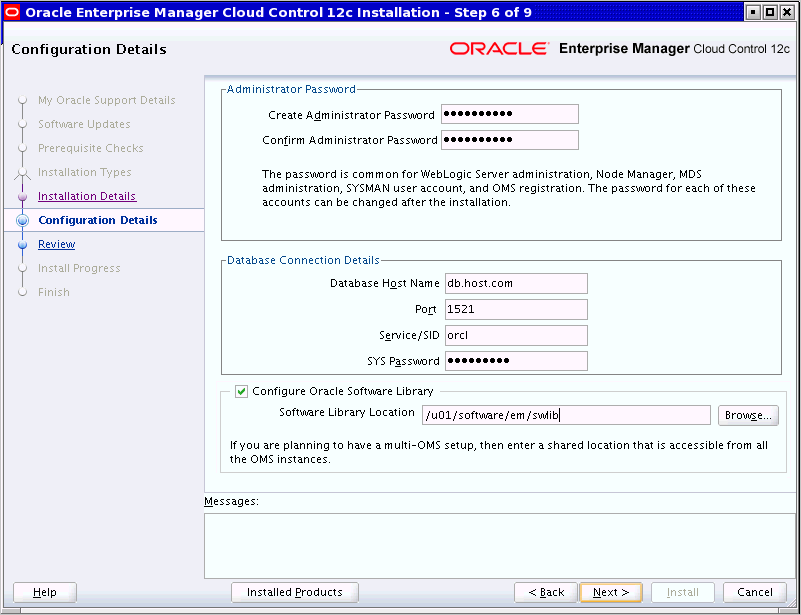
「構成詳細」画面で、次のようにします。
管理者パスワードを入力します。これは、Enterprise Manager Cloud Controlを構成するための共通パスワードとして使用できます。
|
注意: パスワードはスペースを含めず8文字以上とします。先頭は文字とし、数字を1つ以上含めるようにしてください。 |
表6-6で、使用する管理者パスワードについて説明します。
| 用途 | 説明 |
|---|---|
|
SYSMANユーザー・アカウントの作成 |
ユーザー・アカウントは、管理リポジトリにSYSMANスキーマを構成するためのスーパー管理者として使用されます。 |
|
デフォルトのWebLogicユーザー・アカウント |
ユーザー・アカウントは、デフォルトのWebLogicドメイン |
|
デフォルトのノード・マネージャ・ユーザー・アカウント |
ユーザー・アカウントは、Enterprise Manager Cloud Controlの構成中に、自動的に作成されます。 ノード・マネージャを使用すると、Oracle WebLogic Serverインスタンスのリモートでの起動、停止または再起動が可能になるため、ノード・マネージャは高可用性の要件を持つアプリケーションに推奨されます。 |
|
新しい管理エージェントの認証 |
エージェント登録パスワードは、OMSと管理エージェント間の通信がセキュアであるEnterprise Managerシステムに参加する新しい管理エージェントの認証に使用されます。 |
管理リポジトリの作成が必要な既存の動作保証済データベースの詳細を指定します。オラクル社提供のデータベース・テンプレートを使用して、事前構成済の管理リポジトリでデータベース・インスタンスをすでに作成した場合は、そのデータベース・インスタンスの詳細を指定します。
インストーラはこの情報を使用して、既存のデータベースに接続し、SYSMANスキーマとプラグイン・スキーマを作成します。事前構成済の管理リポジトリがすでにあるデータベースの詳細を提供した場合、インストーラはプラグイン・スキーマのみ作成します。
|
注意:
|
Oracleソフトウェア・ライブラリ(ソフトウェア・ライブラリ)を構成する場合、「Oracleソフトウェア・ライブラリの構成」を選択します。ソフトウェア・ライブラリを構成できるOMSホスト上に、一意のディレクトリ名となる絶対パスを入力します。
デフォルトで、OMS共有ファイル・システムの記憶域の場所が構成されるため、入力する場所がOMSホスト上にマウントされた場所で、ミドルウェア・ホーム外の場所であることを確認してください。また、OMSプロセスの所有者がその場所への読取り/書込みのアクセス権限を持っていることを確認します。これは追加OMSインスタンスをインストールする場合、同じOMS共有ファイル・システムの記憶域の場所に対して、読取り/書込みのアクセス権限が必要になるときに役に立ちます。
「次へ」をクリックします。
確認およびインストール
「確認」画面で、選択したインストール・タイプに指定した詳細を確認します。
詳細を変更するには、変更する画面に到達するまで、「戻る」を繰返しクリックします。
詳細を確認し問題がない場合、「インストール」をクリックしてインストール・プロセスを開始します。
進行状況の追跡
「インストールの進行状況」画面で、インストールの全体的な進行(パーセント)とコンフィギュレーション・アシスタントのそれぞれのステータスを参照します。コンフィギュレーション・アシスタントは、Enterprise Manager Cloud Controlのインストール済コンポーネントを構成するために実行されます。
スクリプトの実行
ソフトウェア・バイナリのコピーおよび構成の後、allroot.shスクリプト、および今回がホストでの最初のOracle製品のインストールの場合oraInstRoot.shスクリプトを実行するように要求されます。別のウィンドウを開き、rootとしてログインし、これらのスクリプトを手動で実行します。
Microsoft Windowsオペレーティング・システム上でインストールしている場合、このスクリプトの実行は要求されません。
インストールの終了
「終了」画面に、Enterprise Managerのインストールに関連する情報が表示されます。情報を確認し、「閉じる」をクリックして、インストール・ウィザードを終了します。
このインストールの詳細は、OMSホームの次のファイルを参照してください。
$<OMS_HOME>/install/setupinfo.txt
|
注意: なんらかの理由でインストールに失敗した場合は、『Oracle Enterprise Manager Cloud Controlアドバンスト・インストレーションおよび構成ガイド』にリストされているログ・ファイルを確認します。 |
|
注意: インストール・ウィザードを実行して、リポジトリ設定を修正するためインストール・ウィザードによって修正処理を行い、インストールのプロセスを完了せずにウィザードを終了した場合、インストールを急に終了したためにリポジトリ設定が元の値にリセットされないことがあります。この場合は、インストール・ウィザードを再び呼び出す前に、次のコマンドを実行して値を手動でリセットしてください。
|
Enterprise Manager Cloud Controlを本番環境にインストールする場合は、拡張インストール・タイプを使用します。このインストール・タイプでは、必要に合せてインストールをカスタマイズできるカスタムまたは拡張構成オプションが提供されます。
このインストール・タイプには次のような利点があります。
デプロイメント・サイズ(小、中、大)を選択するオプションを提供し、選択するデプロイメント・サイズに応じて必要なメモリーで構成します。デプロイメント・サイズでは、基本的に、監視予定のターゲット数、予定している管理エージェント数および予定している同時ユーザー・セッション数を指定します。
オラクル社提供のデータベース・テンプレートを使用して管理リポジトリが事前構成されているデータベースを使用できます。
Oracle Databaseプラグイン、Oracle Fusion Middlewareプラグイン、Oracle My Oracle Supportプラグイン、Oracle ExadataプラグインおよびOracle Cloud Frameworkプラグインなどの必須プラグインをデプロイします。さらに、任意の他のオプションのプラグインを選択およびデプロイできます。
WebLogicドメインGCDomainのデフォルトのユーザー・アカウントweblogicの名前は変更できます。
WebLogic Server管理、ノード・マネージャ、SYSMANユーザー・アカウントおよび管理エージェントの登録に個別の異なるパスワードを要求します。
ミドルウェア・ホームのデフォルトのOMSインスタンス・ベース・ディレクトリ(gc_inst)を任意の名前に変更することを可能にし、およびそのディレクトリをミドルウェア・ホーム以外に作成します。
管理、構成データおよびJVM診断データの表領域の場所を変更できます。
環境に合せてポートをカスタマイズできます。
Enterprise Manager Cloud Controlを本番サイト用にインストールする場合は、次の手順を実行します。
|
注意: インストーラを起動する前にEM前提条件キットを実行し、リポジトリの前提条件をすべて満たしていることをあらかじめ確認することをお薦めします。手動で実行しない場合でも、インストーラは製品のインストール時にバックグラウンドでこれを実行します。ただし、事前に手動で実行すると、インストールまたはアップグレード・プロセスを開始できる前でも管理リポジトリが設定されます。キットの詳細とその実行方法、キットで実行される前提条件チェックについては、付録Aを参照してください。ただし、オラクル社提供のデータベース・テンプレートを使用して事前構成済の管理リポジトリで作成されたデータベース・インスタンスの使用を計画している場合は、EM前提条件キットを呼び出す際に次のパラメータを必ず渡してください。
|
Enterprise Manager Cloud Controlインストール・ウィザードを起動します。
第4章の説明に従って作成したoinstallグループに属するユーザーとして、インストール・ウィザードを呼び出します。
<Software_Location>/runInstaller
このコマンドでは、<Software_Location>はDVDの場所か、またはソフトウェア・キットをダウンロードした場所です。
|
注意:
|
(オプション)「My Oracle Supportの詳細」に入る
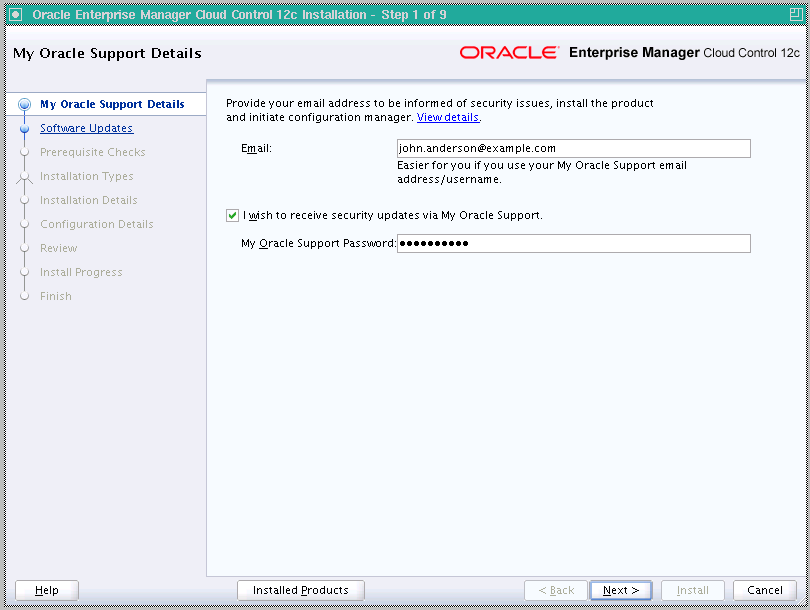
(オプション)「My Oracle Supportの詳細」画面でMy Oracle Support資格証明を入力し、Oracle Configuration Managerを有効にします。Oracle Configuration Managerをここで有効にしない場合、手順(3)に進みます。
インストール・ウィザードを実行するホストがインターネットに接続されていない場合、電子メール・アドレスのみを入力し、他のフィールドは空白のままにしてください。インストールの完了後、構成情報を手動で収集し、My Oracle Supportにアップロードしてください。
|
注意: Enterprise Manager Cloud Control 12cリリース3 (12.1.0.3)以降、My Oracle Supportからsupport.oracle.comに直接アクセスするようになりました。このため、My Oracle Supportにアクセスするすべてのクライアントに、このURLへのネットワーク・アクセスを提供するか、プロキシ・アクセスを付与する必要があります。 |
「次へ」をクリックします。
(推奨)ソフトウェア更新をインストールする
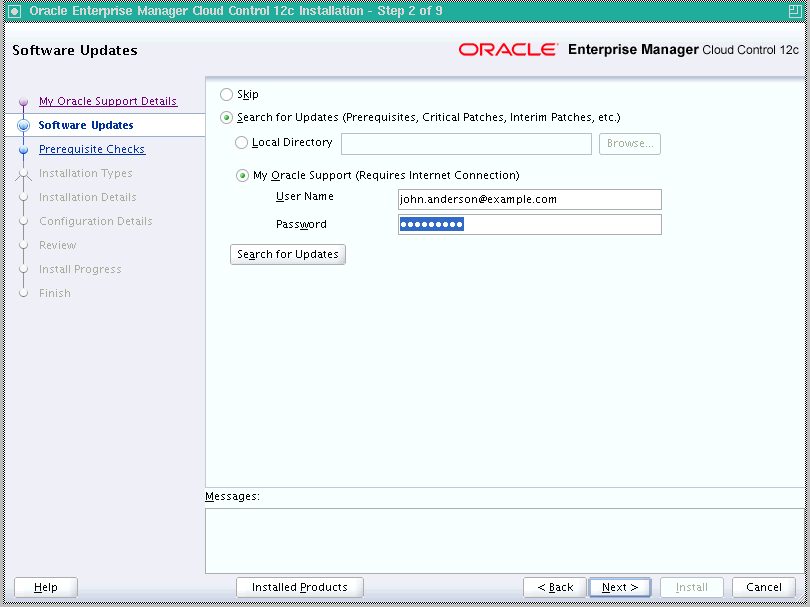
「ソフトウェアの更新」画面で「更新の検索」を選択し、次のオプションのいずれかを選択して最新のソフトウェア更新を適用します。
「ローカル・ディレクトリ」、ホストにインターネット接続がなく、オフライン・モードで更新をダウンロードして、それらをインストール実行中に適用する場合。
「My Oracle Support」、ホストにインターネット接続があり、インストーラによりMy Oracle Supportに接続してオンライン・モードで更新をダウンロードして、それらをインストール実行中に適用する場合。
これらのオプションに関する情報およびこれらのオプションを使用してソフトウェア更新をダウンロードして適用する方法の詳細は、『Oracle Enterprise Manager Cloud Controlアドバンスト・インストレーションおよび構成ガイド』を参照してください。
|
注意: 「ソフトウェアの更新」画面は組込み機能である「自動更新」を使用して、Enterprise Manager Cloud Controlのインストールまたはアップグレード中に最新の推奨パッチを自動的にダウンロードしてデプロイできます。この方法では、オラクル社によってリリースされるパッチの手動チェックを継続する必要はありません。正常なインストールおよびアップグレードのためにインストーラによって必要とされるすべてのパッチが、My Oracle Supportで検出されてダウンロードされ、インストールまたはアップグレード中に適用されるため、既知の問題や潜在的な失敗が減少します。この機能を使用して、インストールの進行中にソフトウェア更新を適用することを強くお薦めします。詳細は、『Oracle Enterprise Manager Cloud Controlアドバンスト・インストレーションおよび構成ガイド』を参照してください。 |
|
注意: インストール中に、Oracle Management Repositoryを構成できるデータベースの詳細が要求されます。オラクル社提供のデータベース・テンプレートを使用して事前構成済のOracle Management Repositoryをすでに含むデータベースの詳細を提供する場合、この画面で選択されたソフトウェア更新を自動的に適用できません。そのような場合、インストール後にデータベースでこれらのソフトウェア更新を手動でダウンロードして適用する必要があります。 |
|
注意: My Oracle Supportの資格証明を指定してもソフトウェア更新をダウンロードできない場合、インストーラを終了し、次のように-showProxyパラメータを指定してインストーラを再起動します。
|
「次へ」をクリックします。
Enterprise Manager Cloud Controlが、UNIXオペレーティング・システムで実行中のホストにインストールする最初のOracle製品である場合、「Oracleインベントリ」画面が表示されます。詳細は手順(6)を参照してください。最初の製品ではない場合、「前提条件の確認」画面が表示されます。詳細は手順(8)を参照してください。
Enterprise Manager Cloud Controlが、Microsoft Windowsオペレーティング・システムで実行中のホストにインストールする最初のOracle製品である場合、「Oracleインベントリ」画面は表示されません。Microsoft Windowsでは、デフォルトのインベントリ・ディレクトリは次のようになります。
<system drive>\Program Files\Oracle\Inventory
Oracleインベントリの詳細を入力します。
「Oracleインベントリ」画面で、次のようにします。このホストでの最初のOracle製品のインストールであると特定された場合のみ、この画面が表示されます。
インベントリ・ファイルおよびディレクトリを配置するディレクトリへのフルパスを入力します。
|
注意:
|
Oracleインベントリ・ディレクトリを所有する適切なオペレーティング・システム・グループ名を選択します。選択するグループは、そのOracleインベントリ・ディレクトリに対する書込み権限を持っている必要があります。
「次へ」をクリックします。
前提条件を確認します。
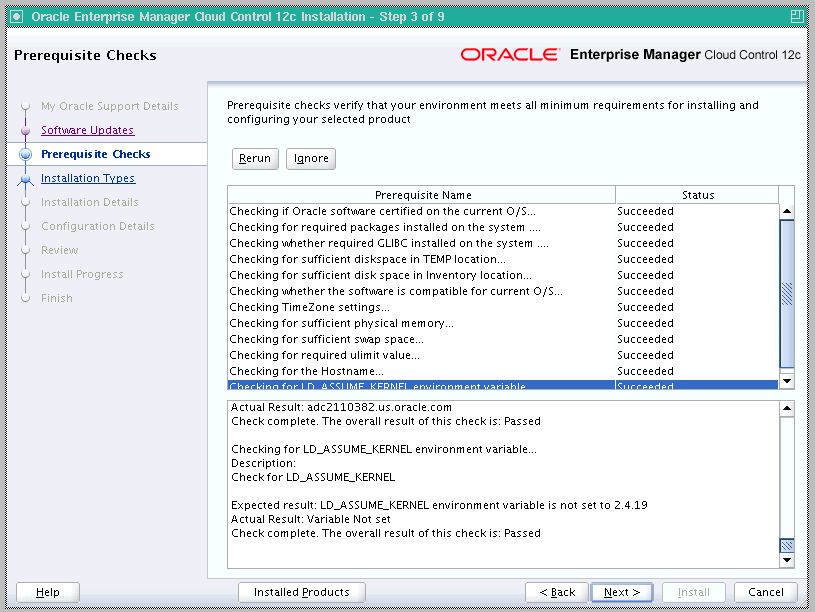
「前提条件チェック」画面で、インストール・ウィザードで実行される前提条件チェックのステータスを確認し、インストールが成功するすべての最小要件を満たしている環境かどうかを確認します。
インストール・ウィザードでは、この画面に達すると前提条件チェックが自動的に実行されます。必要なオペレーティング・システム・パッチ、オペレーティング・システム・パッケージなどがチェックされます。
前提条件チェックのステータスは、「警告」、「失敗」または「成功」のいずれかになります。
一部のチェックの結果が「警告」または「失敗」ステータスになった場合、インストールを続ける前に問題を調べて修正してください。この画面では、前提条件が満たされなかった理由や解決方法を提供します。問題を修正した後、この画面に戻り、「再実行」をクリックして前提条件を再度チェックします。
|
注意: 「警告」のステータスがついたチェックは、「無視」をクリックすれば無視できます。ただし、これから先に進むにはすべてのパッケージの要件を満たすか、修正する必要があります。 |
「次へ」をクリックします。
インストール・タイプを選択します。
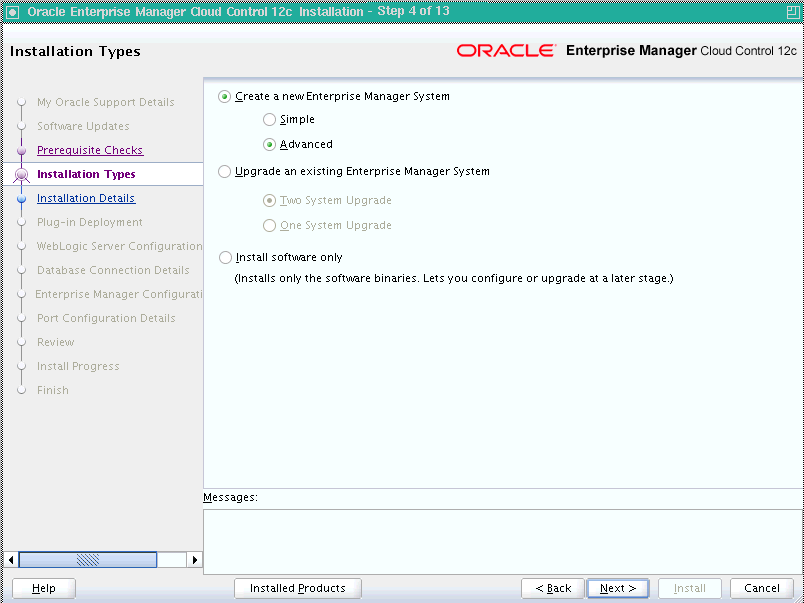
「インストール・タイプ」画面で、「Enterprise Managerシステムの新規作成」を選択し、「拡張」を選択します。
「次へ」をクリックします。
インストールの詳細を入力します。
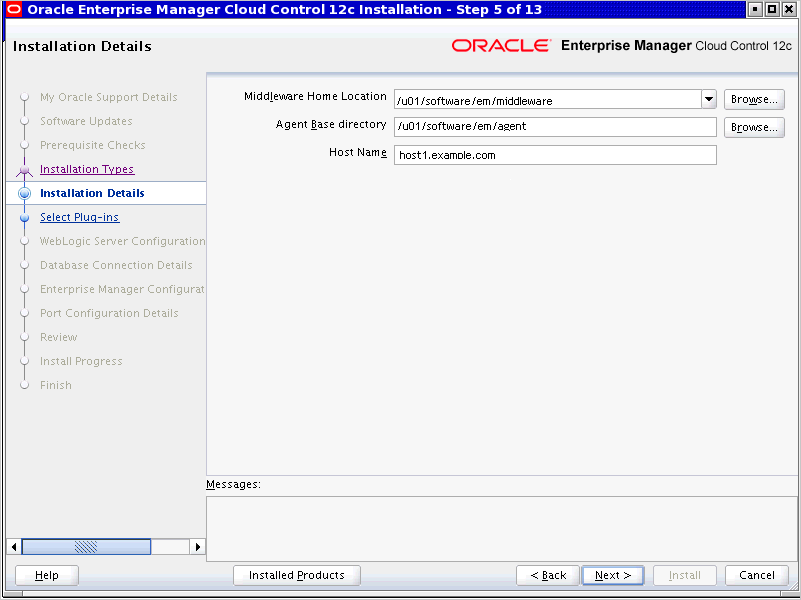
「インストールの詳細」画面で、次のようにします。
OMSおよび他のコア・コンポーネントをインストールするミドルウェア・ホームを入力するか、検証します。
|
注意:
|
Management Agentをインストールできるエージェント・ベース・ディレクトリ(Oracleミドルウェア・ホーム外の場所)の絶対パスを入力します。たとえば、ミドルウェア・ホームが/u01/app/Oracle/Middleware/の場合、エージェント・ベース・ディレクトリは/u01/app/Oracle/agent12cと指定できます。
この場所が空で、書込み権限があることを確認してください。また、常に、Oracleミドルウェア・ホーム外で管理されるようにしてください。
|
注意: ミドルウェア・ホームのパスの文字数がMicrosoft Windowsプラットフォームでは25文字、Unixプラットフォームでは70文字を超えないようにします。たとえば、15文字のみを含むミドルウェア・ホームのパス |
OMSを構成するホストの名前を検証します。
ホストが仮想マシンを使用して構成されている場合は、ホスト名は完全修飾名または仮想ホスト名で表示されます。ORACLE_HOSTNAMEの値を指定してインストール・ウィザードを起動した場合、このフィールドにはその名前が事前に移入されます。
デフォルトのホスト名を受け入れるか、DNSに登録され、他のネットワーク・ホストからアクセスできる完全修飾ドメイン名を入力します。または、このサイトですべてのOMSインスタンスの/etc/hostsファイルに定義されているエイリアス・ホスト名を入力します。
|
注意: ホスト名はローカルのOracle WebLogic ServerおよびOracle Management Serviceで使用されるため、ホスト名はローカル・ホストまたは仮想ホストに解決する必要があります。このフィールドには、リモート・ホストやロード・バランサ仮想ホストを指定しないでください。IPアドレスを入力しないでください。名前にアンダースコアを使用しないでください。短縮名も使用できますが、警告が表示されるため、完全修飾ドメイン名を入力することをお薦めします。 |
「次へ」をクリックします。
プラグインをデプロイします。
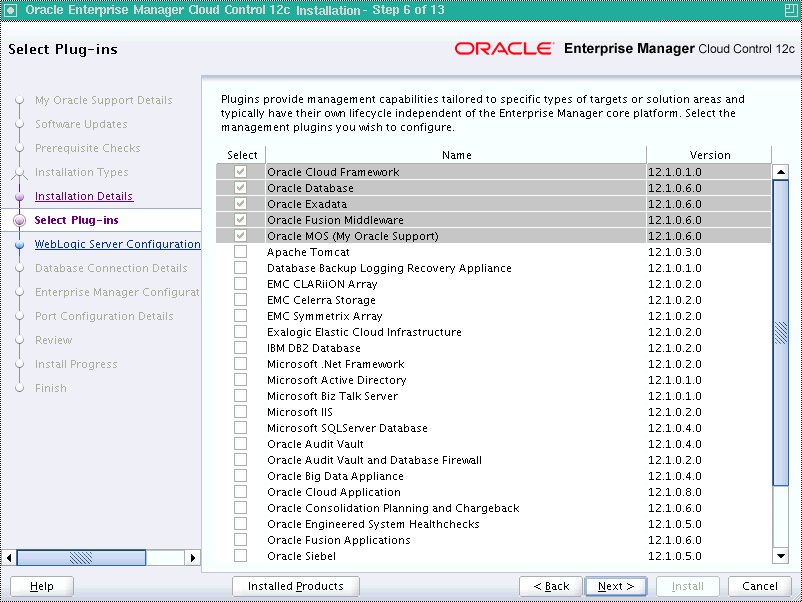
「プラグイン・デプロイメント」画面で、Enterprise Managerシステムのインストール中にソフトウェア・キット(DVD、ダウンロード済ソフトウェア)からインストールするオプションのプラグインを選択します。
事前に選択されている行は、デフォルトでインストールされる必須プラグインです。インストールするオプションのプラグインを選択します。
「次へ」をクリックします。
WebLogic Server構成の詳細を入力します。
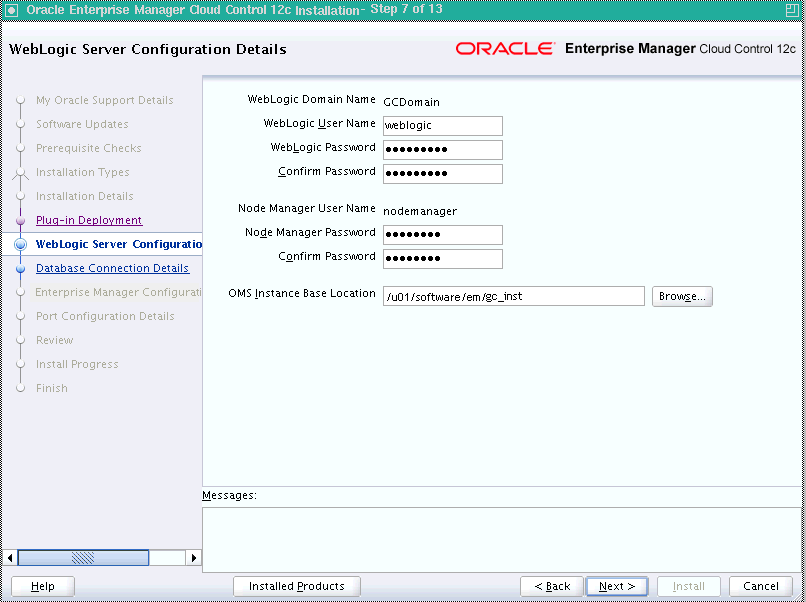
「WebLogic Server構成の詳細」画面で、WebLogic Serverユーザー・アカウントおよびノード・マネージャのユーザー・アカウントの資格証明を入力し、Oracle Management Serviceインスタンス・ベースの場所へのパスを検証します。Oracle Management Serviceインスタンス・ベースの場所は、ミドルウェア・ホーム外であることを確認してください。デフォルトでWebLogicユーザー名はweblogicになっています。これは必要であれば変更できます。
|
注意: パスワードはスペースを含めず8文字以上とします。先頭は文字とし、数字を1つ以上含めるようにしてください。 |
|
注意:
|
デフォルトでは、WebLogicドメイン名はGCDomainで、ノード・マネージャ名はnodemanagerです。これらは編集できないフィールドです。インストーラはこの情報を使用して、Oracle WebLogicドメインおよびその他の関連コンポーネント(管理サーバー、管理対象サーバー、ノード・マネージャなど)を作成します。ノード・マネージャを使用すると、Oracle WebLogic Serverインスタンスのリモートでの起動、停止または再起動が可能になるため、ノード・マネージャは高可用性の要件を持つアプリケーションに推奨されます。
|
注意: Microsoft Windowsでは、ノード・マネージャ・サービスは作成されません。これは予測されている動作です。 |
「次へ」をクリックします。
データベース接続の詳細を入力します。
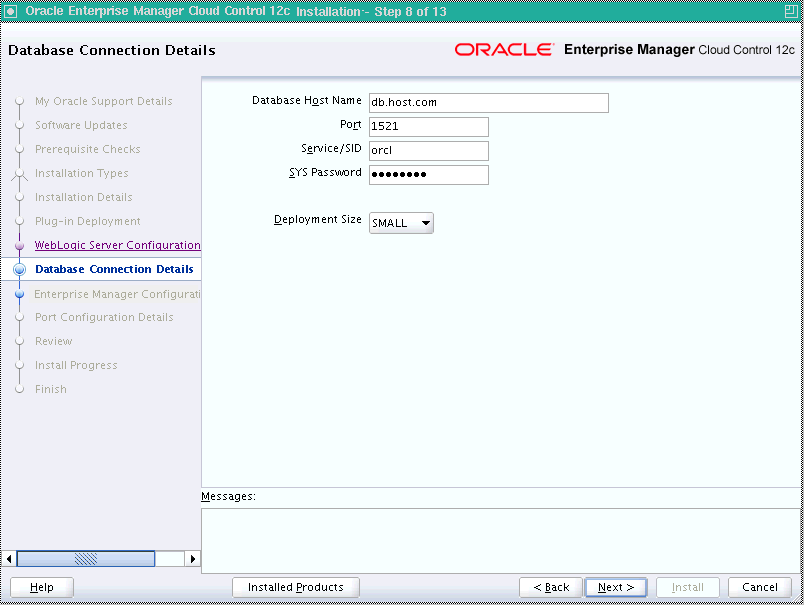
管理リポジトリの作成が必要な既存の動作保証済データベースの詳細を指定します。オラクル社提供のデータベース・テンプレートを使用して、事前構成済の管理リポジトリでデータベース・インスタンスをすでに作成した場合は、そのデータベース・インスタンスの詳細を指定します。
インストーラはこの情報を使用して、既存のデータベースに接続し、SYSMANスキーマとプラグイン・スキーマを作成します。事前構成済の管理リポジトリがすでにあるデータベースの詳細を提供した場合、インストーラはプラグイン・スキーマのみ作成します。
「デプロイメント・サイズ」リストからデプロイメント・サイズを選択して、監視予定のターゲットの数と予定している管理エージェントおよび同時ユーザー・セッションの数を指定します。
表6-7は、各デプロイメント・サイズを示しています。
| デプロイメント・サイズ | ターゲット数 | 管理エージェント数 | 同時ユーザー・セッション数 |
|---|---|---|---|
|
小 |
最大999 |
最大99 |
最大10 |
|
中 |
1000から9999の間 |
100から999の間 |
10から24の間 |
|
大 |
10,000以上 |
1000以上 |
25から50の間 |
|
注意: オラクル社提供のデータベース・テンプレートを使用して事前構成済の管理リポジトリで作成されたデータベース・インスタンスに接続する場合(「付録D」を参照)、この画面で選択したデプロイメント・サイズは、データベース・インスタンス作成中に、Oracle Database Configuration Assistant (DBCA)のDatabase Templates画面(手順2/12)で選択するデプロイメント・サイズと一致するようにしてください。DBCAを使用してデータベース・インスタンス作成中に選択したデプロイメント・サイズとは違うデプロイメント・サイズを選択する場合は、次の手順に従ってください。 |
|
注意: デプロイメント・サイズ、実行する前提条件チェック、設定されるデータベース・パラメータ、およびインストール後にデプロイメント・サイズを変更する方法の詳細は、『Oracle Enterprise Manager Cloud Controlアドバンスト・インストレーションおよび構成ガイド』を参照してください。 |
「次へ」をクリックします。
|
注意:
|
「Enterprise Manager構成詳細」に入る
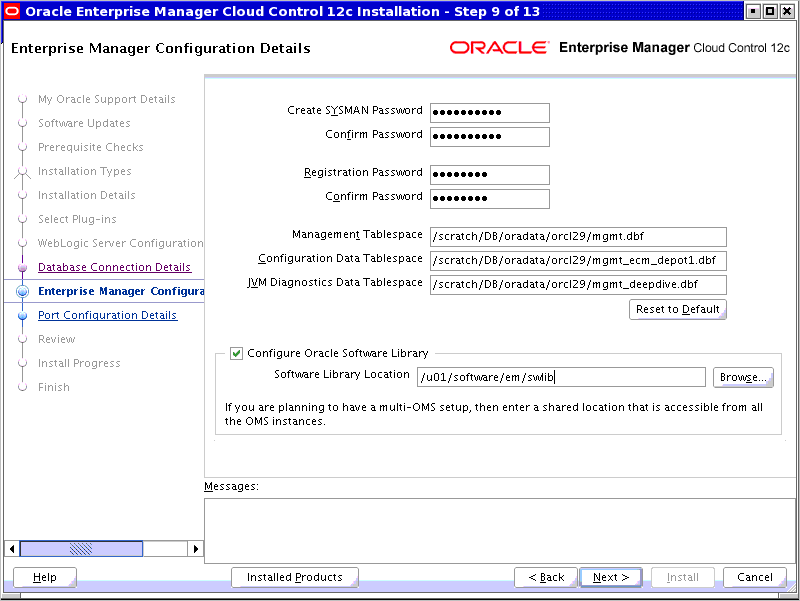
「Enterprise Manager構成詳細」画面で、次の手順を実行します。
「SYSMANパスワード」に、SYSMANユーザー・アカウントを作成するためのパスワードを入力します。SYSMANユーザー・アカウントは、SYSMANスキーマの作成に使用されます。これは、Enterprise Manager Cloud Controlの管理に使用されるほとんどのリレーショナル・データを保持します。SYSMANは、Enterprise Manager Cloud Controlのスーパー管理者でもあります。
|
注意:
|
「登録パスワード」に、Enterprise Managerシステムを結合する新しい管理エージェントを登録するパスワードを入力します。
|
注意: パスワードはスペースを含めず8文字以上とします。先頭は文字とし、数字を1つ以上含めるようにしてください。 |
「管理表領域」には、管理表領域のデータ・ファイル(mgmt.dbf)を格納できる場所のフルパスを入力します。インストーラはこの情報を使用して、監視対象のターゲットのデータ、メトリックなどを格納します。指定したパスには、ファイル名までを含めます。
例: /u01/oracle/prod/oradata/mgmt.dbf
データベースがOracle Automatic Storage Management (Oracle ASM)にある場合、パスは、+<disk_group>/<sid>/<subdir_path_if_any>/<datafilename>.dbfのようなものになります。
例: +DATA/oemrsp01d/datafile/mgmt.dbf
「構成データ表領域」には、構成データ表領域のデータ・ファイル(mgmt_ecm_depot1.dbf)を格納できる場所のフルパスを入力します。これは、監視対象ターゲットから収集される構成情報の格納に必要です。指定したパスには、ファイル名までを含めます。
たとえば、/u01/oracle/prod/oradata/mgmt_ecm_depot1.dbfのようになります。
データベースがOracle Automatic Storage Management (Oracle ASM)にある場合、パスは、+<disk_group>/<sid>/<subdir_path_if_any>/<datafilename>.dbfのようなものになります。
例: +DATA/oemrsp01d/datafile/mgmt_ecm_depot1.dbf
「JVM診断データ表領域」には、JVM診断データ表領域のデータ・ファイル(mgmt_deepdive.dbf)を格納できる場所のフルパスを入力します。指定したパスには、ファイル名までを含めます。Enterprise Manager Cloud Controlでは、JVM診断およびアプリケーションの依存性とパフォーマンス(ADP)に関連する監視データを格納するために、このデータ・ファイルを必要とします。
例: /u01/oracle/prod/oradata/mgmt_deepdive.dbf
データベースがOracle Automatic Storage Management (Oracle ASM)にある場合、パスは、+<disk_group>/<sid>/<subdir_path_if_any>/<datafilename>.dbfのようなものになります。
例: +DATA/oemrsp01d/datafile/mgmt_deepdive.dbf
Oracleソフトウェア・ライブラリ(ソフトウェア・ライブラリ)を構成する場合、「Oracleソフトウェア・ライブラリの構成」を選択します。ソフトウェア・ライブラリを構成できるOMSホスト上に、一意のディレクトリ名となる絶対パスを入力します。
デフォルトで、OMS共有ファイル・システムの記憶域の場所が構成されるため、入力する場所がOMSホスト上にマウントされた場所で、ミドルウェア・ホーム外の場所であることを確認してください。また、OMSプロセスの所有者がその場所への読取り/書込みのアクセス権限を持っていることを確認します。これは追加OMSインスタンスをインストールする場合、同じOMS共有ファイル・システムの記憶域の場所に対して、読取り/書込みのアクセス権限が必要になるときに役に立ちます。
「次へ」をクリックします。
ポートをカスタマイズします。
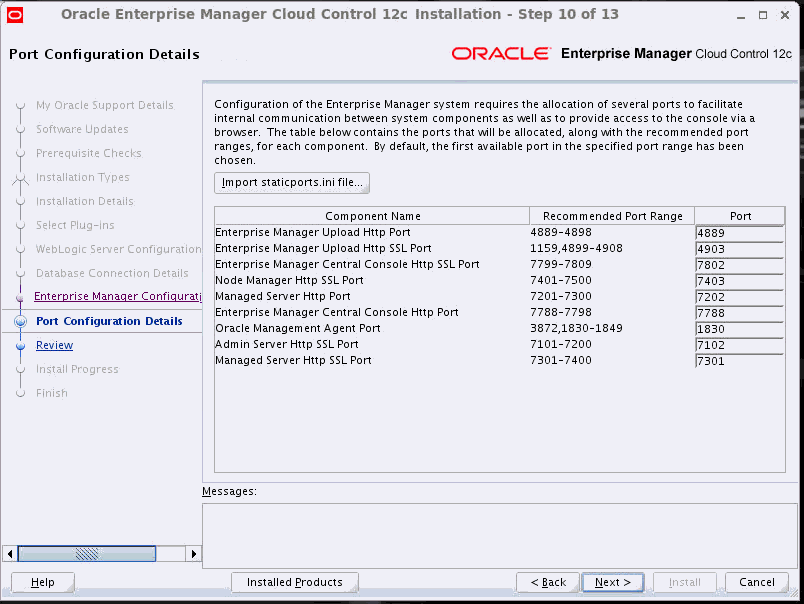
「ポート構成の詳細」画面で、各種コンポーネントが使用するポートをカスタマイズします。
|
注意: この画面のすべてのポートが-1として表示される場合、インストーラがホスト上のポートをバインドできないことを示します。この問題を解決するには、インストーラを終了して、ホスト名とこのホストのIP構成を検証し(ホストのIPアドレスが別のホストで使用されていないことを確認)、インストーラを再起動して実行しなおします。 |
推奨されているポート範囲内または範囲外のカスタム・フリー・ポートを入力できます。
ポートが空いているかどうか確認するには、次のコマンドを実行します。
UNIXの場合:
netstat -an | grep <port no>
Microsoft Windowsの場合:
netstat -an|findstr <port_no>
ただし、カスタム・ポートは1024より大きく、65535未満である必要があります。または、staticports.iniファイルにポートが事前定義済で、これらのポートを使用する場合、「staticports.iniファイルのインポート」をクリックしてファイルを選択します。
|
注意: staticports.iniファイルがインストール中に渡される場合、staticports.iniファイルで定義されたポートがデフォルトで表示されます。ファイルが渡されない場合、推奨範囲から使用可能な最初のポートが表示されます。
|
「次へ」をクリックします。
確認およびインストール
「確認」画面で、選択したインストール・タイプに指定した詳細を確認します。
詳細を変更するには、変更する画面に到達するまで、「戻る」を繰返しクリックします。
詳細を確認し問題がない場合、「インストール」をクリックしてインストール・プロセスを開始します。
進行状況の追跡
「インストールの進行状況」画面で、インストールの全体的な進行(パーセント)とコンフィギュレーション・アシスタントのそれぞれのステータスを参照します。コンフィギュレーション・アシスタントは、Enterprise Manager Cloud Controlのインストール済コンポーネントを構成するために実行されます。
|
注意:
|
スクリプトの実行
ソフトウェア・バイナリのコピーおよび構成の後、allroot.shスクリプト、および今回がホストでの最初のOracle製品のインストールの場合oraInstRoot.shスクリプトを実行するように要求されます。別のウィンドウを開き、rootとしてログインし、これらのスクリプトを手動で実行します。
Microsoft Windowsオペレーティング・システム上でインストールしている場合、このスクリプトの実行は要求されません。手順(27)で説明されているように、「終了」画面が直接表示されます。
インストールの終了
「終了」画面に、Enterprise Managerのインストールに関連する情報が表示されます。情報を確認し、「閉じる」をクリックして、インストール・ウィザードを終了します。
このインストールの詳細は、OMSホームの次のファイルを参照してください。
$<OMS_HOME>/install/setupinfo.txt
|
注意: なんらかの理由でインストールに失敗した場合は、『Oracle Enterprise Manager Cloud Controlアドバンスト・インストレーションおよび構成ガイド』にリストされているログ・ファイルを確認します。 |
|
注意: インストール・ウィザードを実行して、リポジトリ設定を修正するためインストール・ウィザードによって修正処理を行い、インストールのプロセスを完了せずにウィザードを終了した場合、インストールを急に終了したためにリポジトリ設定が元の値にリセットされないことがあります。この場合は、インストール・ウィザードを再び呼び出す前に、次のコマンドを実行して値を手動でリセットしてください。
|
Enterprise Manager Cloud Controlインストーラの起動時に指定できる、追加の拡張オプションを次に示します。
デフォルトでは、GCDomainがWebLogicドメインの作成に使用されるデフォルト名です。これをオーバーライドしてカスタムのWebLogicドメイン名を使用するには、WLS_DOMAIN_NAMEオプションでインストーラを呼出し、一意のカスタム名を入力します。
たとえば、EMDomainというカスタム名を使用する場合、次のコマンドを実行してください。
./runInstaller WLS_DOMAIN_NAME=EMDomain
デフォルトでは、デプロイメント・プロシージャに関連するソフトウェア・ライブラリのエンティティをコピーするためのプロビジョニング・アドバイザ・フレームワーク(PAF)ステージング・ディレクトリが作成されます。デフォルトでは、この場所はスクラッチ・パスの場所(/tmp)です。この場所はプロビジョニングのアクティビティにのみ使用されます。エンティティはデプロイメント・プロシージャ用にコピーされ、デプロイメント・プロシージャが終了すると削除されます。
この場所をカスタムの場所でオーバーライドするには、EM_STAGE_DIRオプションによってインストーラを呼出し、一意のカスタムの場所を入力します。
次に例を示します。
./runInstaller EM_STAGE_DIR=/home/john/software/oracle/pafdir
インストール中に、ソフトウェア・キット(DVDまたはダウンロードしたソフトウェア)にないプラグインをインストールする場合は、次の手順に従います。
Oracle Technology Network (OTN)の次のEnterprise Managerのダウンロード・ページにアクセスします。
http://www.oracle.com/technetwork/oem/grid-control/downloads/oem-upgrade-console-502238.html
アップグレード・パス用のソフトウェア・バイナリおよびプラグインを一覧表示するセクションを展開します。
「Download Plug-ins」セクションから、プラグインを手動でダウンロードし、アクセスできる場所に格納します。
次のオプションでインストーラを起動して、インストールするプラグインを使用できる場所を渡します。
UNIXプラットフォームの場合:
./runInstaller -pluginLocation <absolute_path_to_plugin_software_location>
Microsoft Windowsプラットフォームの場合:
setup.exe -pluginLocation <absolute_path_to_plugin_software_location>
ここには、ソフトウェア・キット(DVD、ダウンロードしたソフトウェア)で使用可能なプラグインや、このカスタムの場所で使用可能なプラグインの一覧が表示されます。インストールするものを選択できます。
インストールが正常に終了した後、OMSおよび管理エージェントは自動的に起動されます。これらを自動的に起動しないようにする場合は、START_OMSとb_startAgentのオプションを指定してインストーラを呼び出し、制御する対象に応じて、それらをtrueまたはfalseに設定します。
たとえば、管理エージェントが自動的に起動しないようにするには、次のコマンドを実行します。
./runInstaller START_OMS=true b_startAgent=false
この拡張オプションに関する制限を理解するには、第6.6.2項を参照してください。
OMSと管理エージェントの自動起動方法を制御する拡張オプションとしてSTART_OMSとb_startAgentを使用する場合、管理エージェントおよびそれがインストールされたホストがCloud Controlコンソールでターゲットとして表示されないことがあります。
表6-8は、こうした拡張オプションの様々な組合せの一覧と、各組合せで従う対処方法を説明しています。
表6-8 拡張オプションと対処方法
| 拡張オプション | 対処方法 |
|---|---|
|
|
|
|
|
管理エージェントを起動します。
|
|
|
|
オラクル社提供のデータベース・テンプレートを使用して、事前構成された管理リポジトリで作成したデータベース・インスタンスに接続する場合(「付録D」を参照)、インストーラの「データベース接続の詳細」画面で選択したデプロイメント・サイズは、データベース・インスタンス作成中に、Oracle Database Configuration Assistant (DBCA)の手順2/12: データベース・テンプレート画面で選択したデプロイメント・サイズと一致するようにしてください。
DBCAを使用してデータベース・インスタンス作成中に選択したデプロイメント・サイズとは違うデプロイメント・サイズを選択する場合は、最初にデータベースのパラメータを修正してからインストーラのDatabase Connection Details画面へ戻ってインストールを継続してください。
オラクル社が提供するSQLを使用して自動的にパラメータを設定するには、次の手順に従ってください。
SQL PlusにSYSMANとしてログインします。
インストールするデプロイメント・サイズに応じて、Enterprise Managerをインストールするには、次のいずれかのスクリプトを実行します。これらのスクリプトをダウンロードするには、「付録D」に記述してある手順(2)と手順(3)に従ってください。
| デプロイメント・サイズ | スクリプト |
|---|---|
| 小規模 | <DB_HOME>/assistance/dbca/templates/set_repo_param_11.2.0.3_Database_SQL_for_EM12_1_0_4_Small_deployment.sql |
| 中規模 | <DB_HOME>/assistance/dbca/templates/set_repo_param_11.2.0.3_Database_SQL_for_EM12_1_0_4_Medium_deployment.sql |
| 大規模 | <DB_HOME>/assistance/dbca/templates/set_repo_param_11.2.0.3_Database_SQL_for_EM12_1_0_4_Large_deployment.sql |
データベースを再起動します。
|
注意: デプロイメント・サイズ、実行する前提条件チェック、設定されるデータベース・パラメータ、およびインストール後にデプロイメント・サイズを変更する方法の詳細は、『Oracle Enterprise Manager Cloud Controlアドバンスト・インストレーションおよび構成ガイド』を参照してください。 |
Enterprise Managerシステムのインストール後に、次のインストール後のタスクを実行します。
(UNIXオペレーティング・システムの場合のみ)インストーラから求められたときにallroot.shスクリプトを実行しなかった場合、ここでスクリプトを手動で実行してください。
これがホストにインストールした最初のOracle製品である場合、oraInstroot.shスクリプトを、管理エージェントのホームで使用可能なoraInst.locファイルで指定されたインベントリの場所から実行します。
たとえば、oraInst.locファイルで指定されたインベントリの場所が$HOME/oraInventoryである場合、次のコマンドを実行します。
$HOME/oraInventory/oraInstRoot.sh
|
注意: 自身がrootユーザーではない場合、SUDOを使用して、rootユーザーに変更してください。たとえば、次のようなコマンドを実行します。
|
OMSホームからallroot.shスクリプトを実行します。
$<OMS_HOME>/allroot.sh
|
注意: 自身がrootユーザーではない場合、SUDOを使用して、rootユーザーに変更してください。たとえば、次のようなコマンドを実行します。
|
OMSホームに移動し、次のコマンドを実行して、OMSが稼働中であることを示すメッセージを確認します。
$<OMS_HOME>/bin/emctl status oms
次に例を示します。
/u01/middleware/oms/bin/emctl status oms
管理エージェントのホームに移動して次のコマンドを実行すると、管理エージェントが稼働していることを確認するメッセージが表示されます。
$<AGENT_HOME>/bin/emctl status agent
次に例を示します。
/u01/agent/core/12.1.0.4.0/bin/emctl status agent
管理エージェントのホームに移動して次のコマンドを実行すると、EMDアップロードが正常に完了したことを確認するメッセージが表示されます。
$<AGENT_HOME>/bin/emctl upload agent
次に例を示します。
/u01/agent/core/12.1.0.4.0/bin/emctl upload agent
|
注意: デフォルトでは、HTTPSプロトコルを使用する場合のみ、Enterprise Manager Cloud Controlにアクセスできます。HTTPプロトコルを使用する場合、OMSホームから次のコマンドを実行してそのロックを解除します。
|
すべてのプラグインが正常にインストールされたか確認します。これを行うには、管理エージェント・ホームから次のログ・ファイルにアクセスし、警告:プラグイン構成に失敗しました。という文を検索します。
$<AGENT_HOME>/cfgtoollogs/cfgfw/CfmLogger-<timestamp>.log
次に例を示します。
$/u01/agent/core/12.1.0.4.0/cfgtoollogs/cfgfw/CfmLogger-<timestamp>.log
この文が見つかったら、管理エージェント・ホームからAgentPluginDeploy.plスクリプトを実行して、問題を解決します。
$<AGENT_BASE_DIR>/agent/core/12.1.0.4.0/perl/bin/perl <AGENT_BASE_DIR>/agent/core/12.1.0.4.0/bin/AgentPluginDeploy.pl -oracleHome <AGENT_BASE_DIR>/agent/core/12.1.0.4.0 -agentDir <AGENT_BASE_DIR> -pluginIdsInfoFile <AGENT_BASE_DIR>/plugins.txt -action configure -emStateDir <AGENT_INSTANCE_HOME>
次に例を示します。
/u01/agent/core/12.1.0.4.0/perl/bin/perl /u01/agent/core/12.1.0.4.0/bin/AgentPluginDeploy.pl -oracleHome /u01/agent/core/12.1.0.4.0/ -agentDir /u01/agent -pluginIdsInfoFile /u01/agent/plugins.txt -action configure -emStateDir /u01/agent/agent_inst
JDKバージョンをJDK 6 Update 95にアップグレードする場合、パッチ20181997をWebLogic Serverホームに適用する必要があります。
(オプション) リポジトリの前提条件が失敗し、EM前提条件キットを手動で実行して、リポジトリの要件を満たすために修正処理を行った場合、このユーティリティを実行して、リポジトリの設定を元のとおりにリセットしてください。
<Software_Location>/install/requisites/bin/emprereqkit -executionType install -prerequisiteXMLRootDir <prereq_xmlrootdir_location> -connectString <connect_string> -dbUser SYS -dbPassword <db_password> -reposUser sysman -dbRole sysdba -runPrerequisites -runPostCorrectiveActions
|
注意: インストール・ウィザードを実行して、リポジトリ設定を修正するためインストール・ウィザードによって修正処理を行い、インストールのプロセスを完了せずにウィザードを終了した場合、インストールを急に終了したためにリポジトリ設定が元の値にリセットされないことがあります。この場合は、インストール・ウィザードを再び呼び出す前に、このコマンドを実行して値を手動でリセットしてください。 |
デフォルトでOracle BI Publisher 11g (11.1.1.7)はミドルウェア・ホームにインストールされますが、構成はされていません。インストールする場合は、『Oracle Enterprise Manager Cloud Controlアドバンスト・インストレーションおよび構成ガイド』の説明を参照してください。
次のいずれかの理由により、特に高可用性構成に対して、仮想ホスト名を使用してインストールした場合は、構成ファイルを手動で更新して物理ホスト名をインストールで使用した仮想ホスト名に置換します。
コールド・フェイルオーバー・クラスタ(CFC)にインストールした場合。
記憶域レプリケーションの障害時リカバリ・ソリューションを使用してインストールして、エイリアス・ホスト名オプションを選択した場合。
構成ファイルを手動で更新して、物理ホスト名をインストールで使用した仮想ホスト名に置換するには、次の手順を実行します。
ドメインの各OMSの場合、OMSホームから次のファイルにアクセスして、ServerNameパラメータ値を物理ホスト名からインストールで使用した仮想ホスト名に変更します。
<WEBTIER_INSTANCE_HOME>/config/OHS/ohs<#>/httpd.conf
プライマリOMSの場合、OMSホームから次のファイルにアクセスして、ホストを物理ホストから仮想ホスト(ドメインの各ホストに対するエントリがある)に変更します。
<OMS_INSTANCE_HOME>/user_projects/domains/GCDomain/opmn/topology.xml
デフォルトでは、次のターゲットが自動的に検出され、Enterprise Manager Cloud Controlコンソールで監視されます。
Oracle WebLogicドメイン(たとえばGCDomainなど)
Oracle WebLogic AdminServer
Oracle WebLogic Server
Oracle Web Tier
アプリケーション・デプロイメント(Enterprise Manager Cloud Controlコンソールとプラットフォーム・バックグラウンド・サービス用にそれぞれ1つずつ)
Oracle Management Service
Oracle Management Repository
Oracle Management Agent
Enterprise Manager Cloud Controlがインストールされたホスト
ただし、このホストおよびその他のホストで実行中のその他のターゲットは、自動的に検出および監視されません。その他のターゲットを監視するには、そのターゲットを、「自動検出の結果」ページ、「ターゲットの手動追加」ページまたは監視するターゲットに提供されている検出ウィザードを使用して、Enterprise Manager Cloud Controlに追加する必要があります。
Enterprise Manager Cloud Controlでのターゲットの検出について詳しくは、『Oracle Enterprise Manager Cloud Control管理者ガイド』のターゲット追加についての章を参照してください。
NFSマウントされたドライブにインストールし、OMSインスタンス・ベース・ディレクトリ((gc_inst))をNFSマウントされたドライブに作成した場合、ロック・ファイルをNFSマウントされたドライブからローカルのファイル・システムの場所に移動します。これを行うには、httpd.confファイルのロック・ファイルの場所を変更し、ローカルのファイル・システムの場所にマップします。
OMSを停止します。
<OMS_HOME>/bin/emctl stop oms
次のファイルを開きます。
|
注意: Oracleでは、このファイルを編集する前にバックアップを取ることをお薦めします。 |
<WEBTIER_INSTANCE_HOME>/config/OHS/ohs<#>/httpd.conf
次に例を示します。
/u01/Oracle/Middleware/gc_inst/WebTierIH1/config/OHS/ohs1/httpd.conf
モジュールmpm_prefork_moduleおよびmpm_worker_moduleに関するセクションを検索します。これらの2つのセクションで、パスがローカルのファイル・システムを指すように、LockFileパラメータの値を変更します。ディレクトリがまだない場合には、最初に作成してからそのディレクトリへのパスを指定します。
<IfModule mpm_prefork_module> StartServers 5 MinSpareServers 5 MaxSpareServers 10 MaxClients 150 MaxRequestsPerChild 0 AcceptMutex fcntl LockFile uo1/em/ohs_locks/http_lock </IfModule> .... <IfModule mpm_worker_module> StartServers 2 MaxClients 150 MinSpareThreads 25 MaxSpareThreads 75 ThreadsPerChild 25 MaxRequestsPerChild 0 AcceptMutex fcntl LockFile uo1/em/ohs_locks/http_lock </IfModule>b
変更内容を保存します。
OMSを再起動します。
<OMS_HOME>/bin/emctl start oms
付録Cの説明に従ってプロキシ・サーバーを構成します。
(オプション) SYSMANおよび他のすべての内部ユーザー・アカウント(SYSMAN_MDS、SYSMAN_OPSS、SYSMAN_APMなど)のパスワードを変更する場合は、OMSを停止し、OMSホームから次のコマンドを実行し、OMSを再起動します。新旧のパスワードを入力するよう求められます。
<OMS_HOME>/bin/emctl config oms -change_repos_pwd
暗号化鍵を生成して、管理リポジトリの機密データを暗号化します。この鍵が失われると、管理リポジトリの暗号化されたデータは使用できなくなります。したがって、emkeyを含む管理サービス構成をバックアップし、バックアップを別のホストに保管します。
emkeyを含む管理サービス構成をバックアップするには、次のコマンドを実行します。
<OMS_HOME>/bin/emctl exportconfig oms -dir <path_to_backup_location>
Enterprise Manager Cloud Controlコンソールにブラウザでアクセスする前に、ブラウザで信頼できる認証局からのセキュリティ証明書をインストールします。
これにより、HTTPSプロトコルでアクセスするEnterprise Manager Cloud Controlコンソールは純正のセキュアなWebサイトとして認識されます。
ブラウザにセキュリティ証明書をインストールし、セキュリティ証明書アラートを回避する手順は、『Oracle Enterprise Manager Cloud Control管理者ガイド』を参照してください。